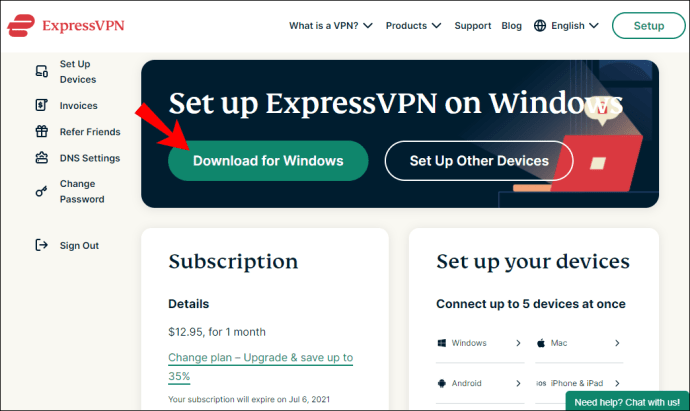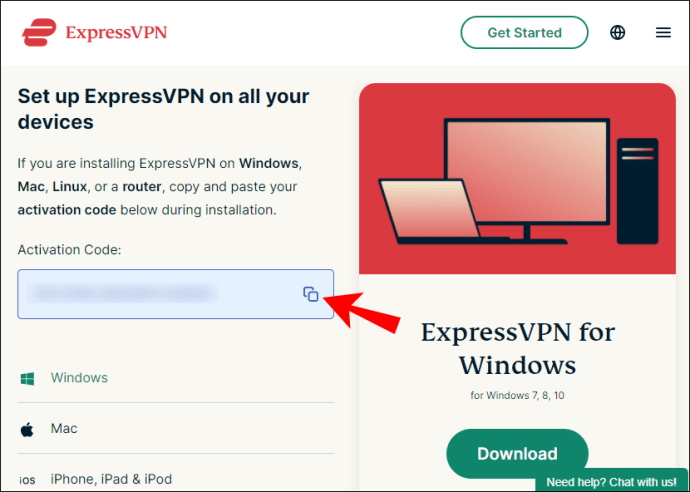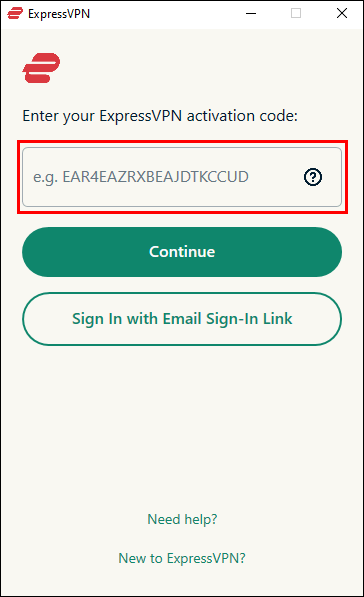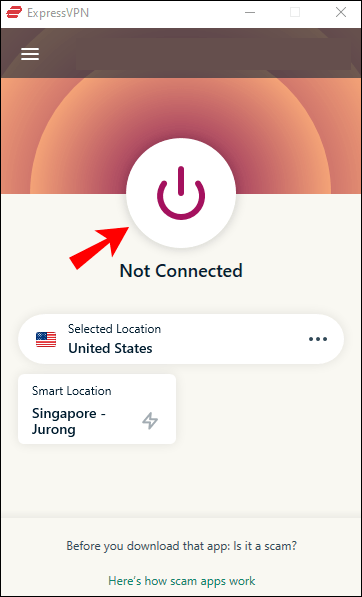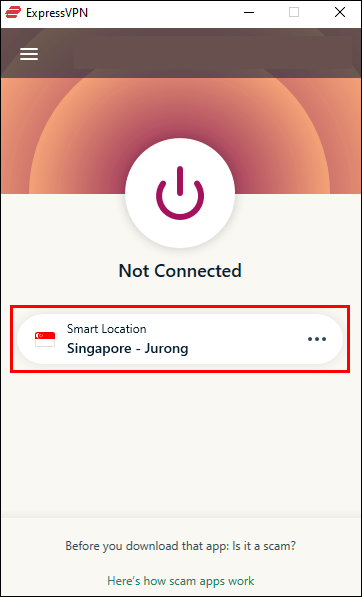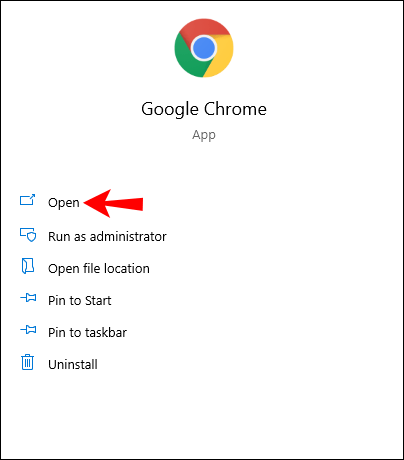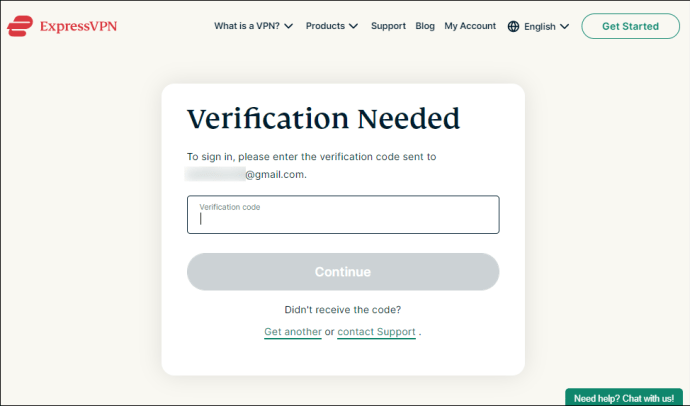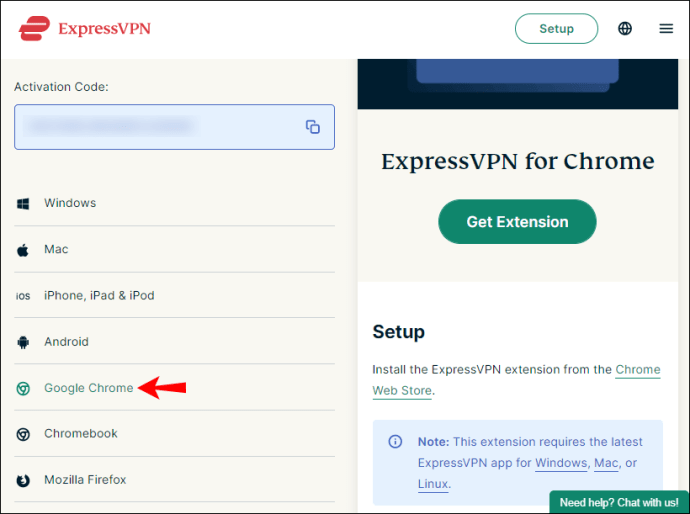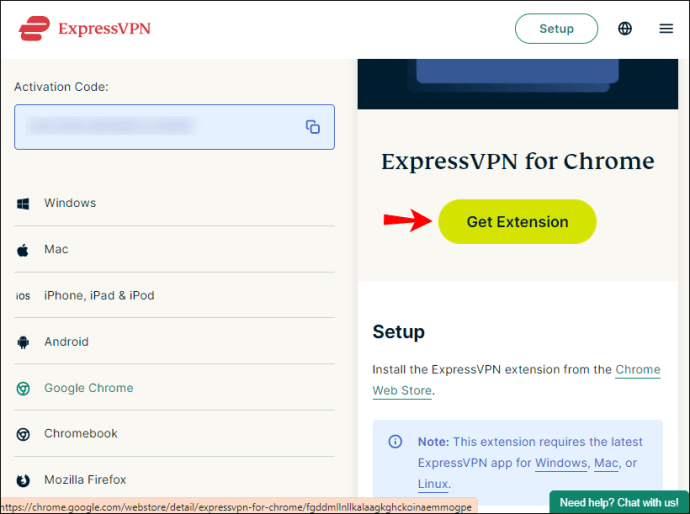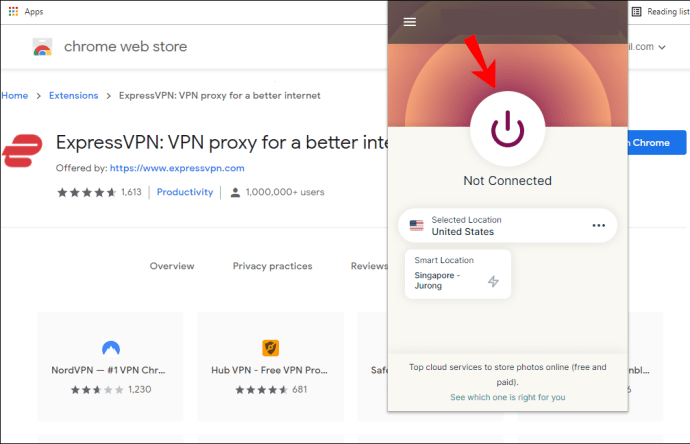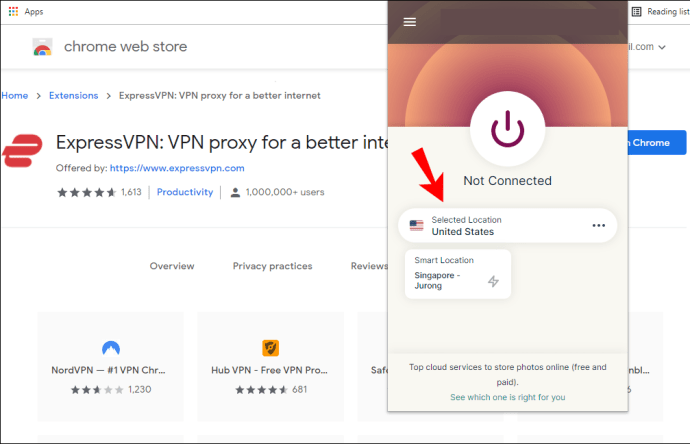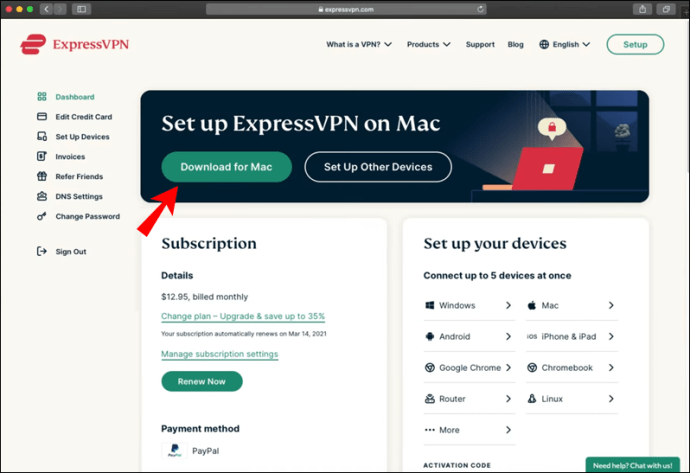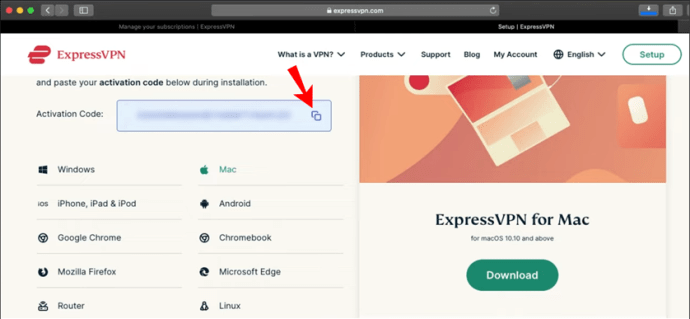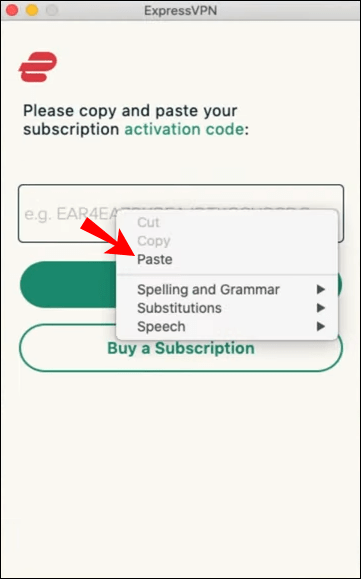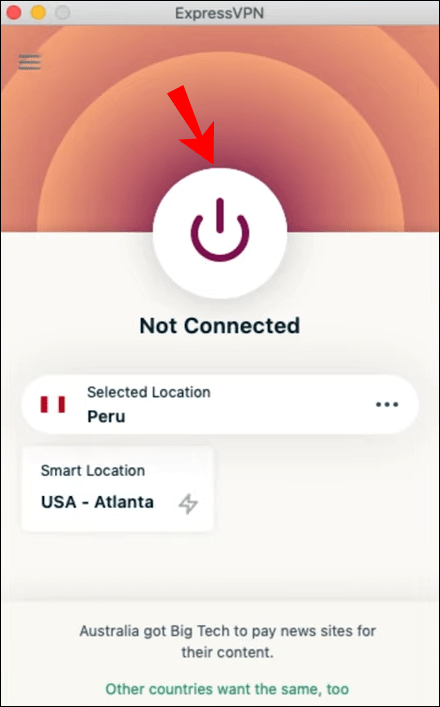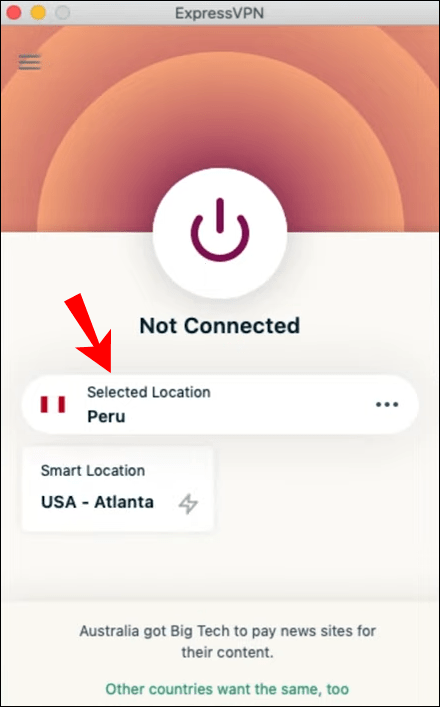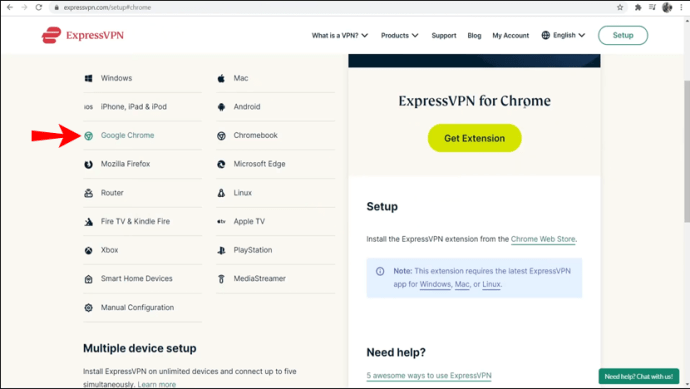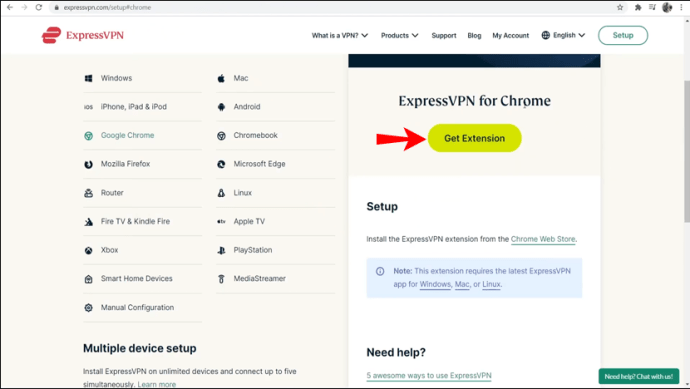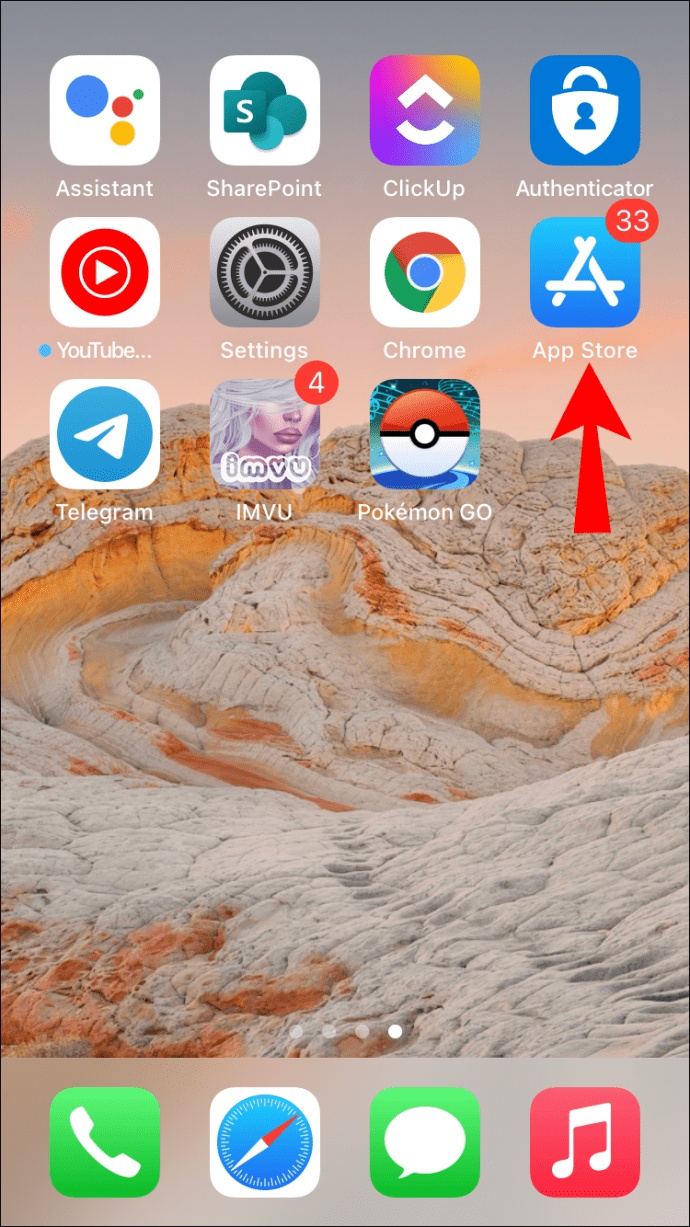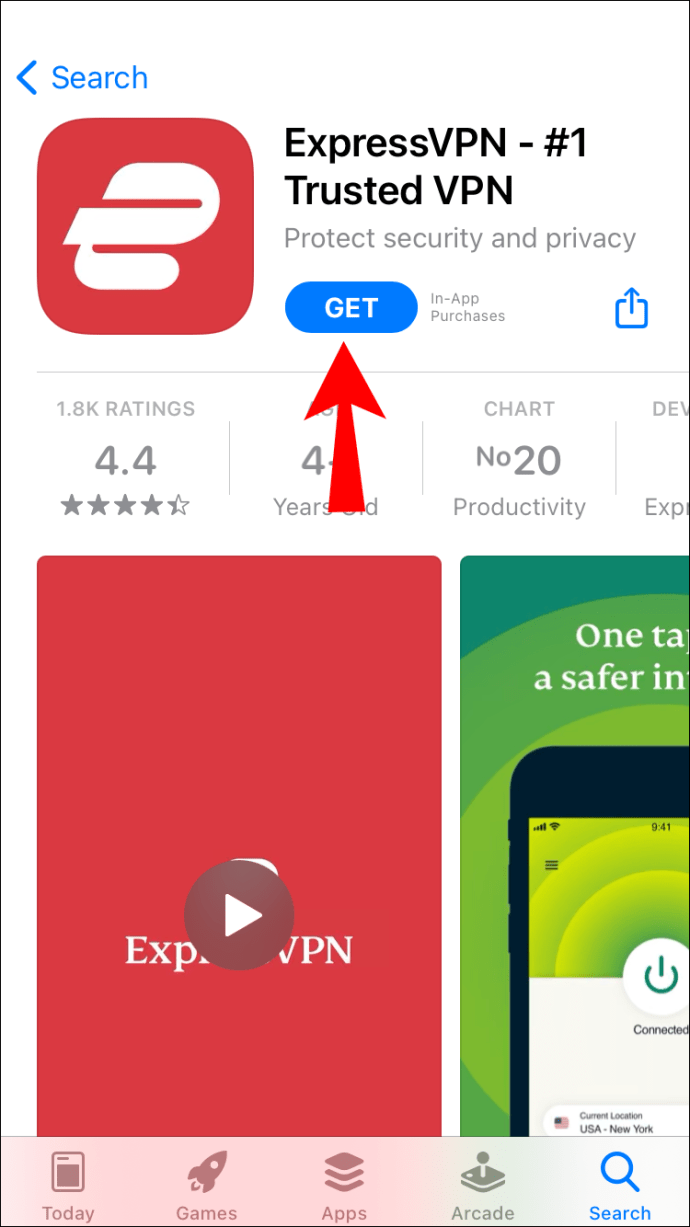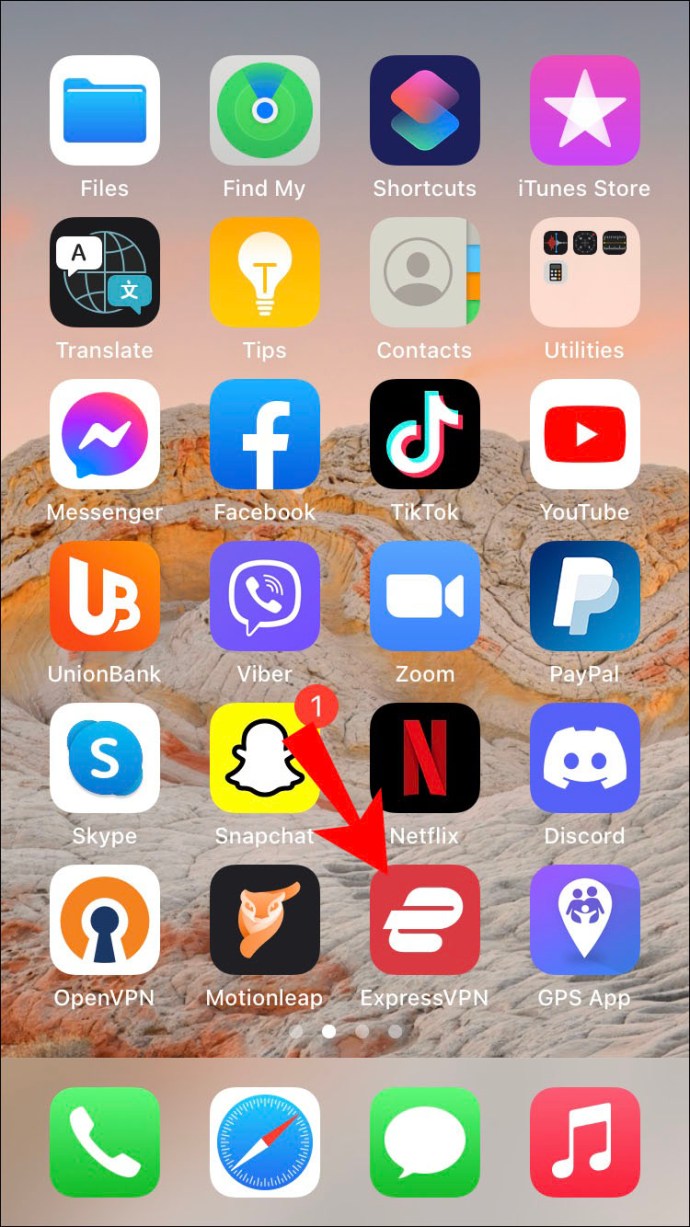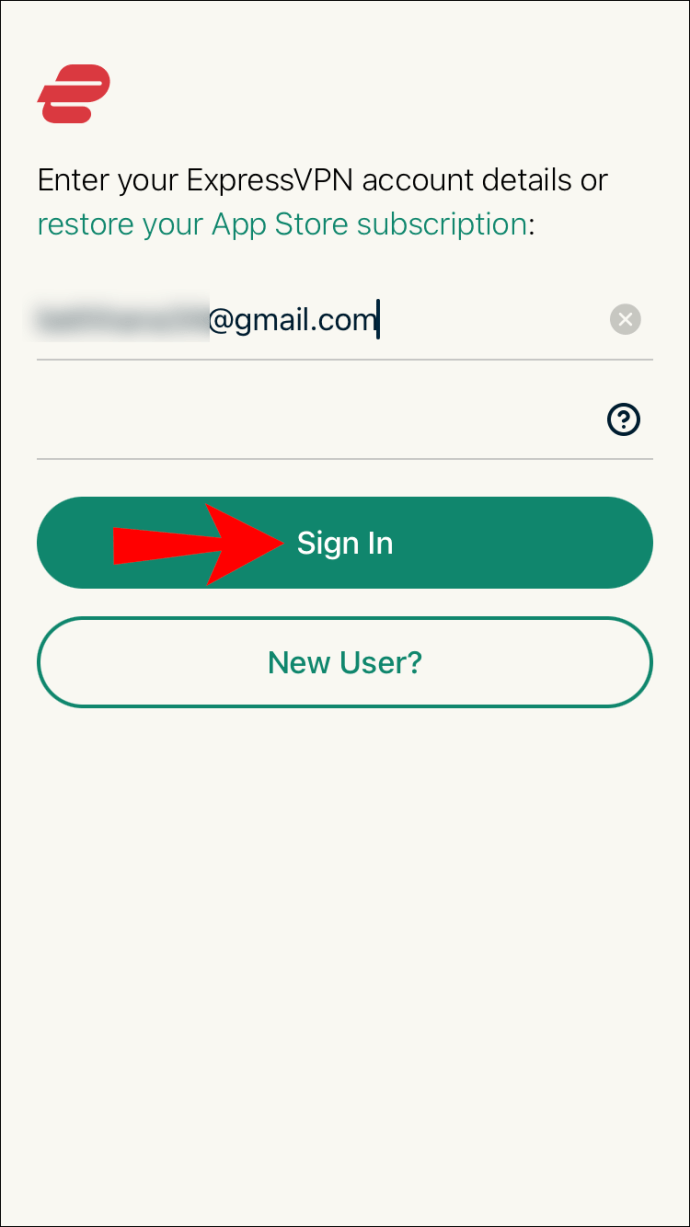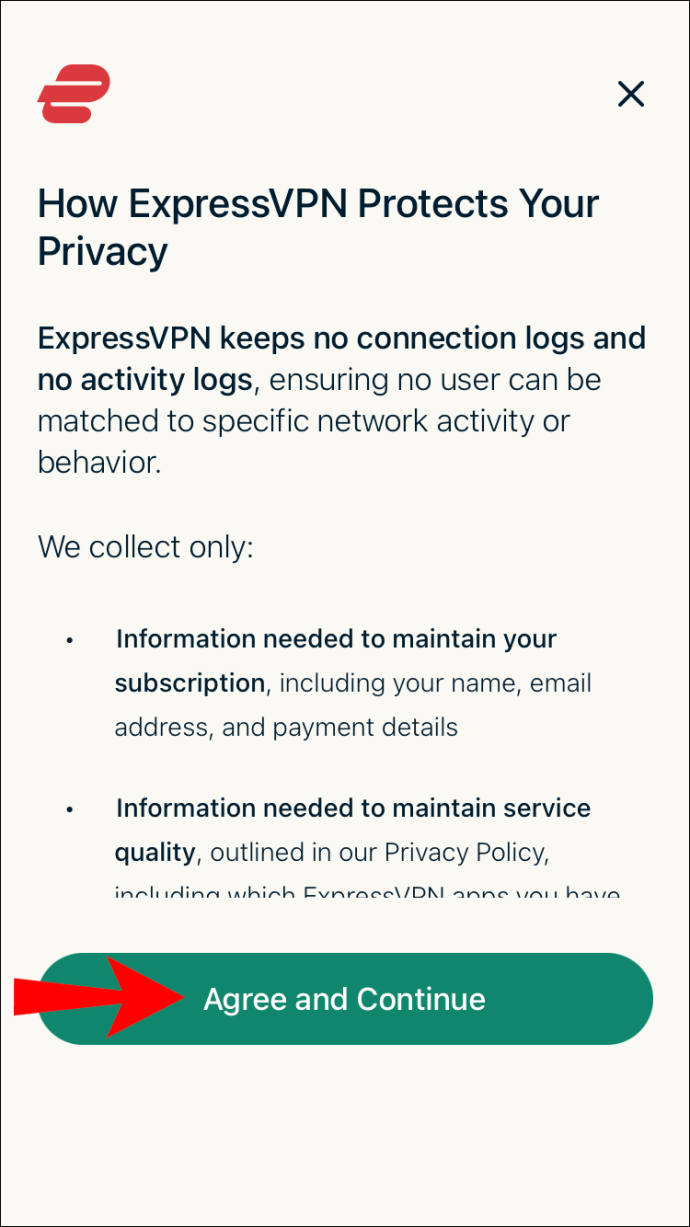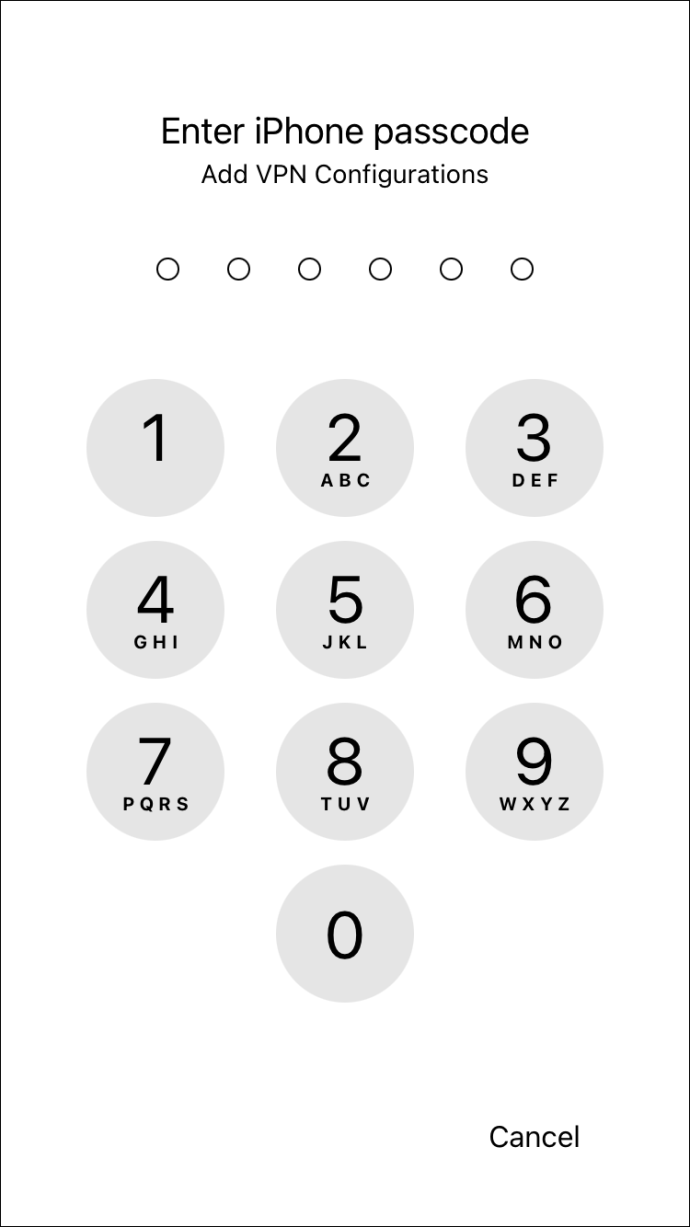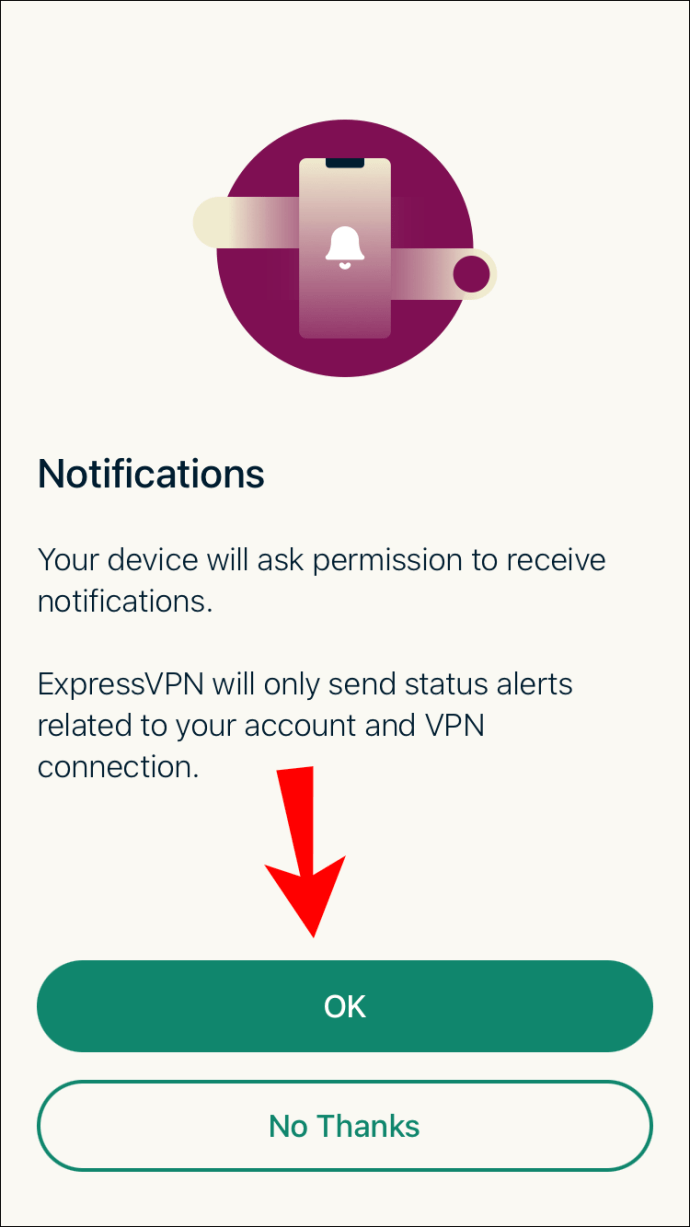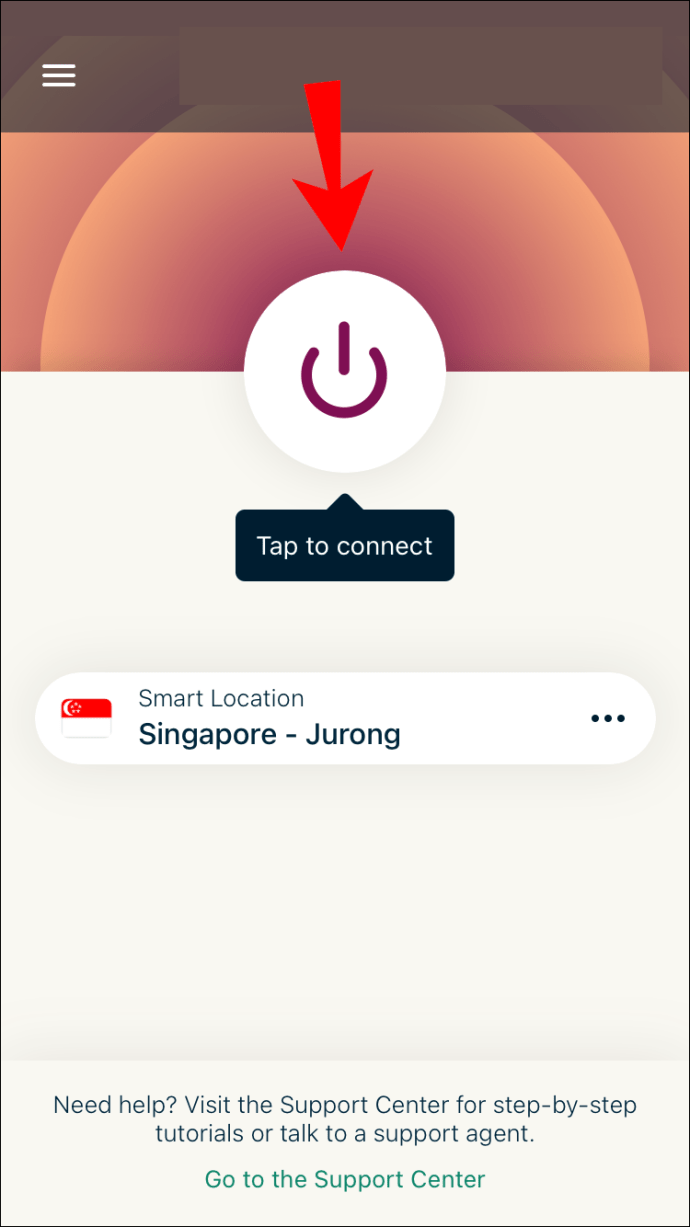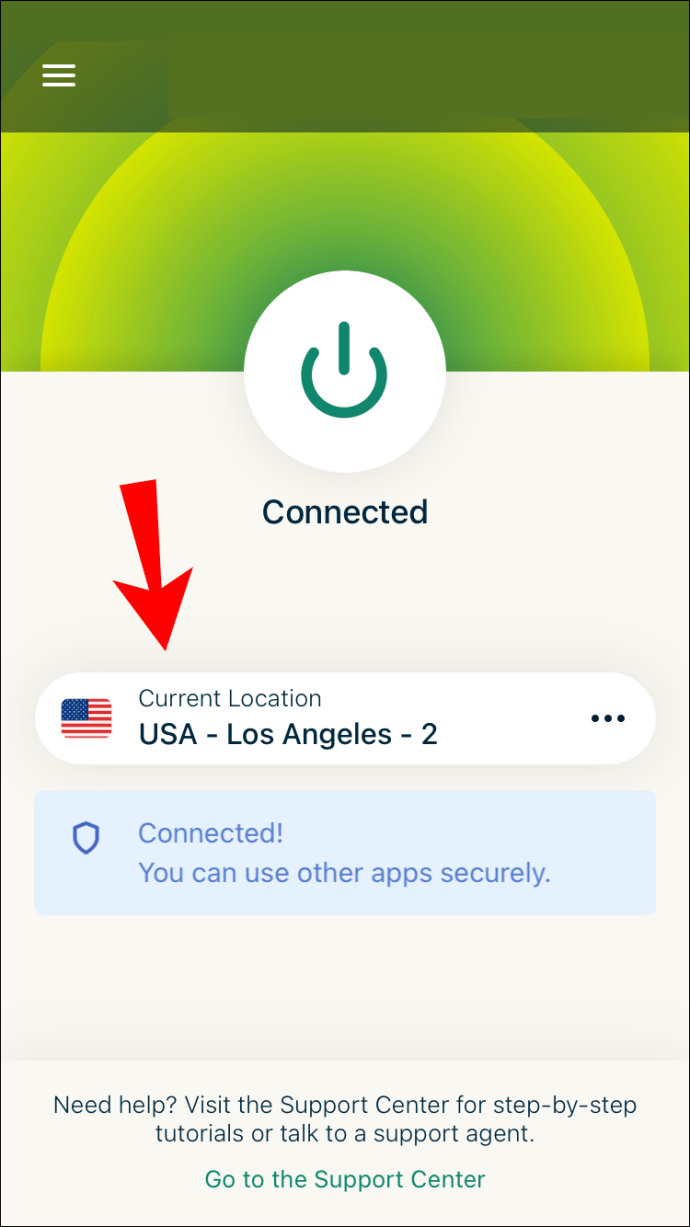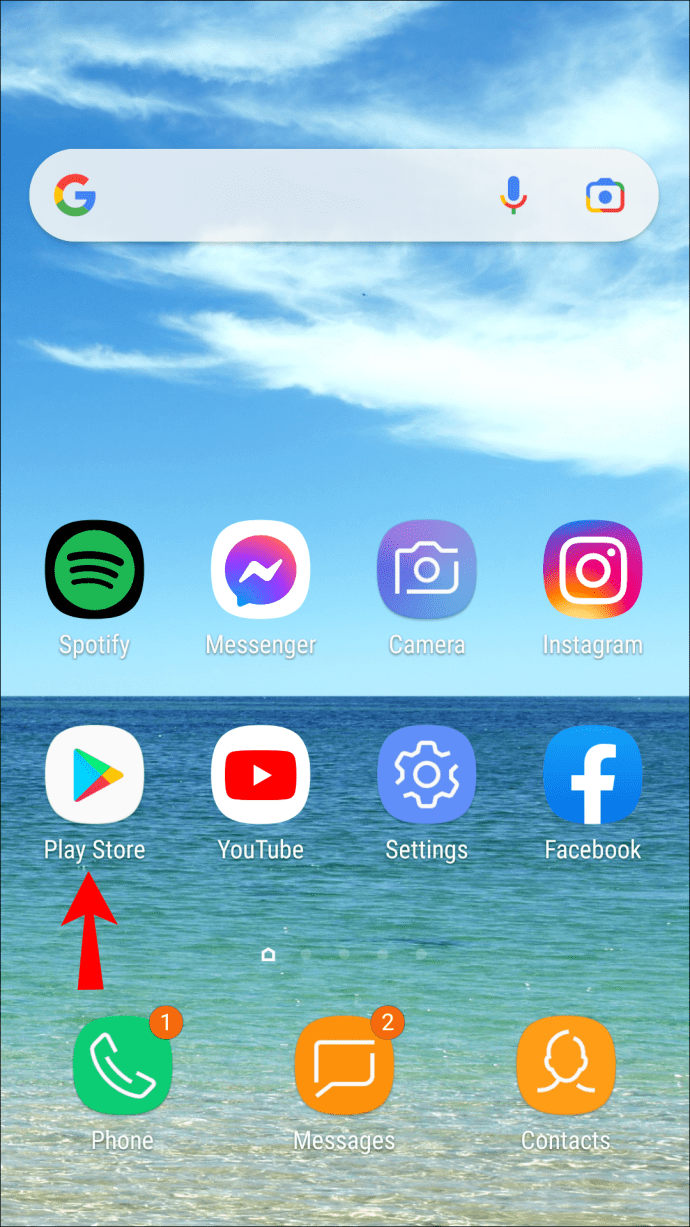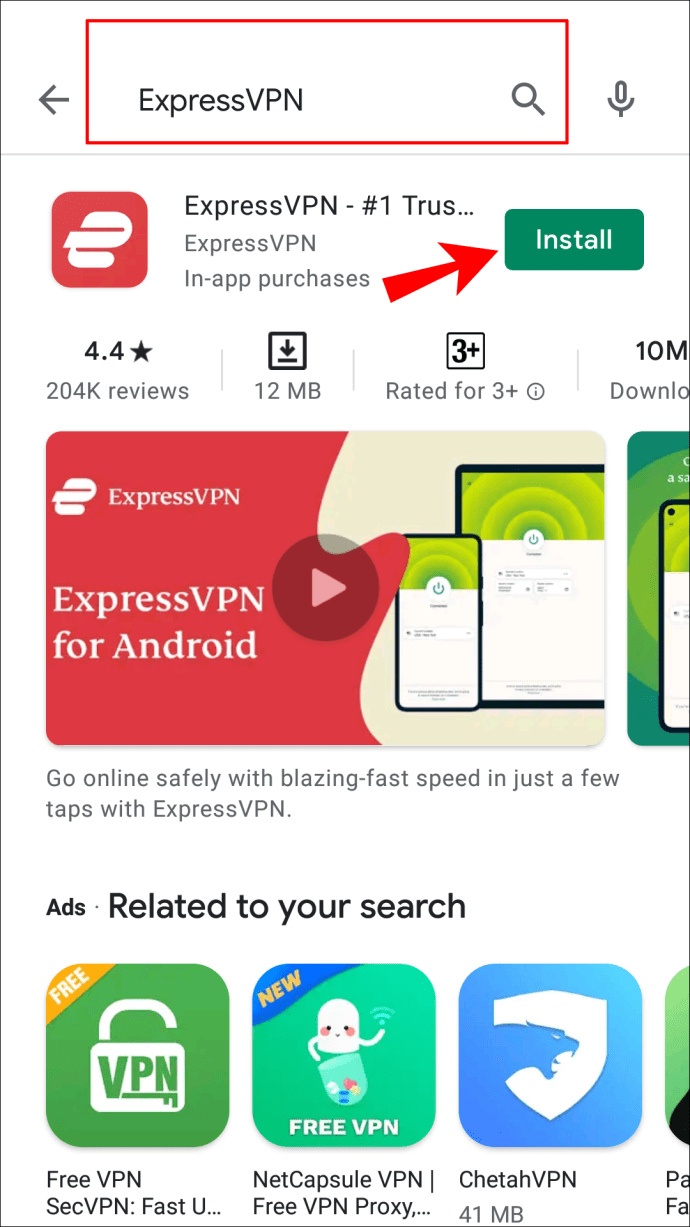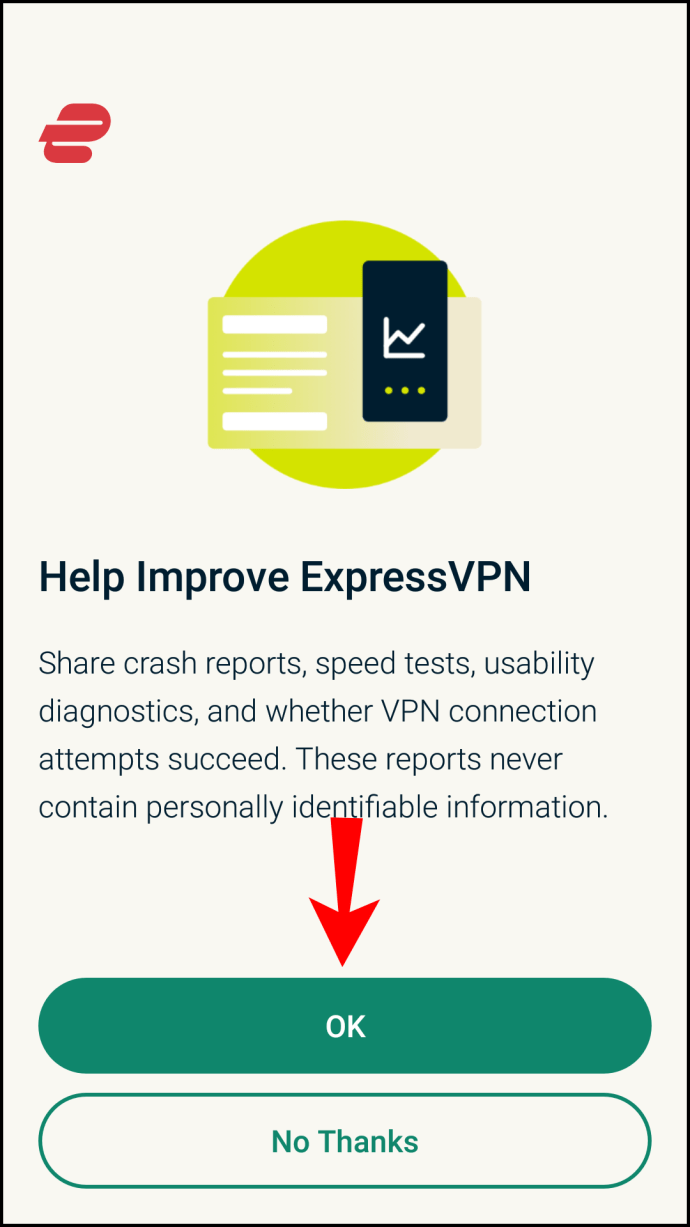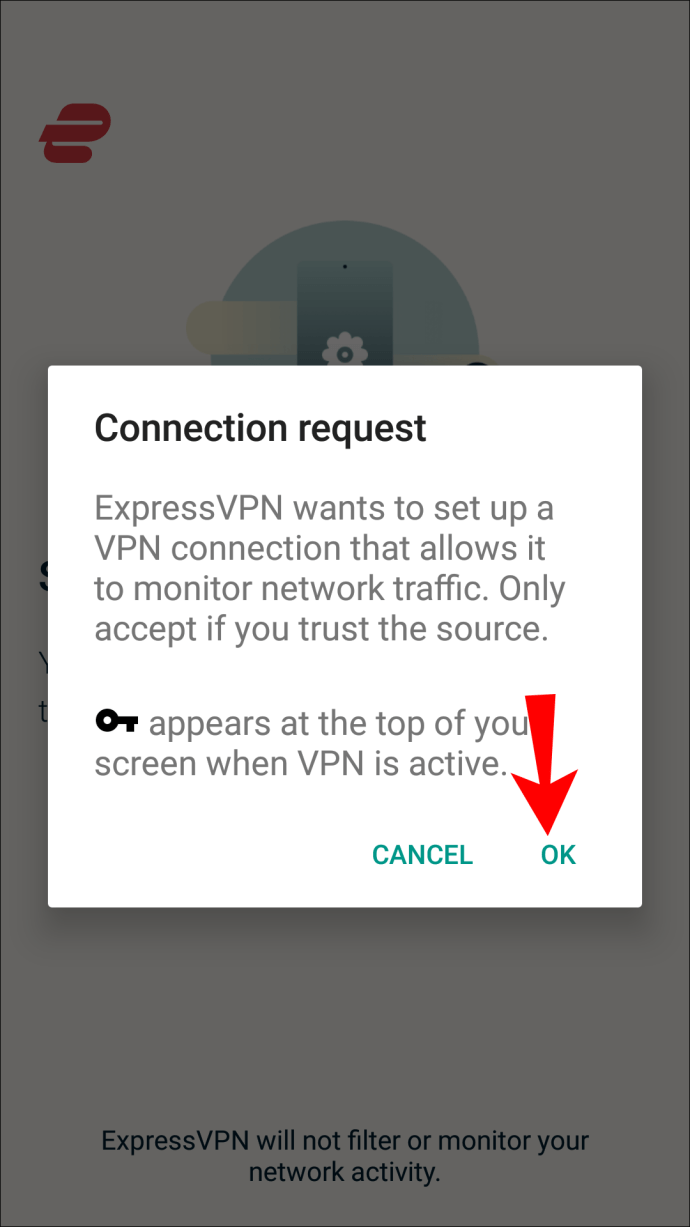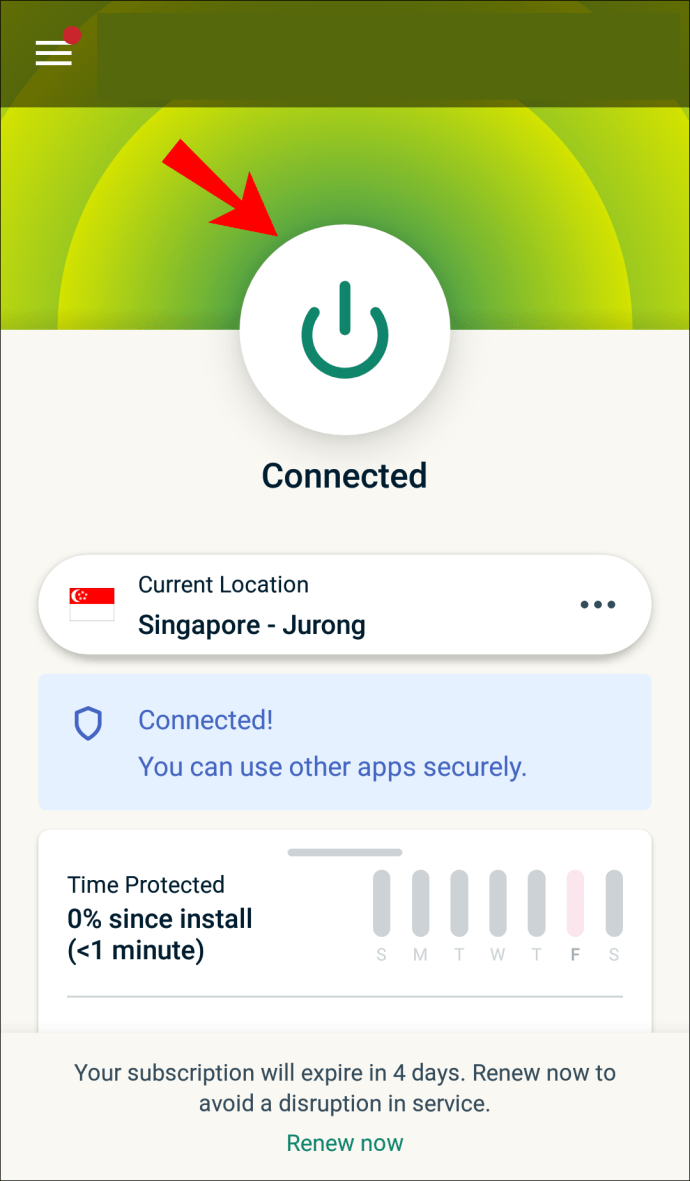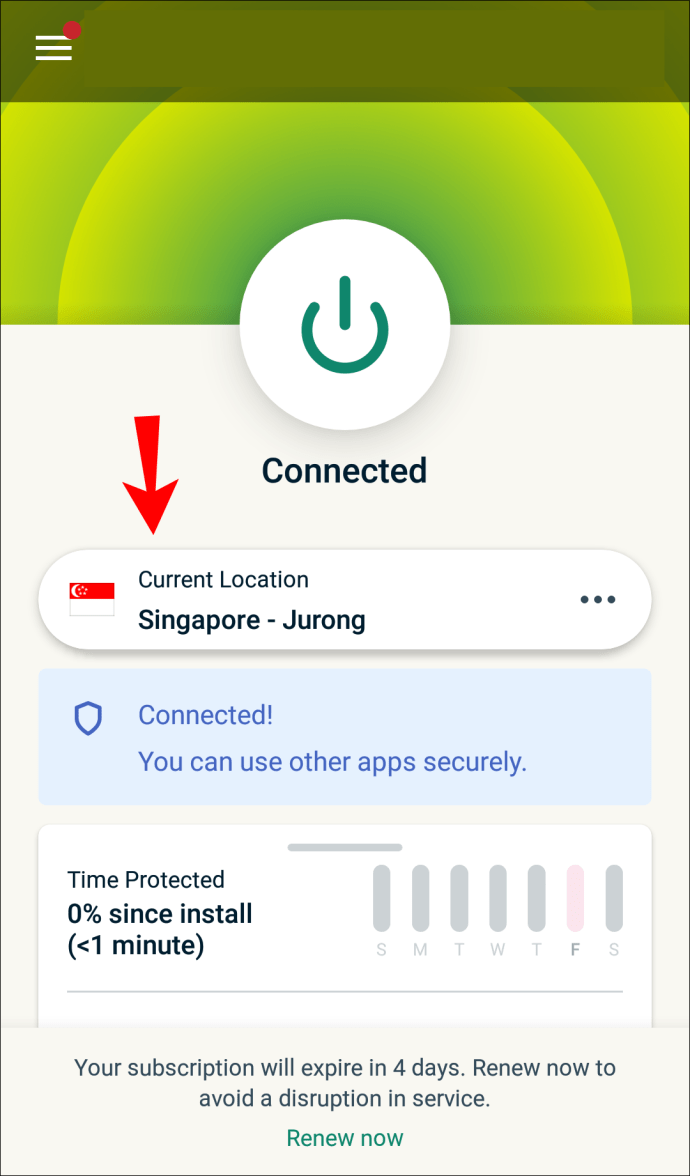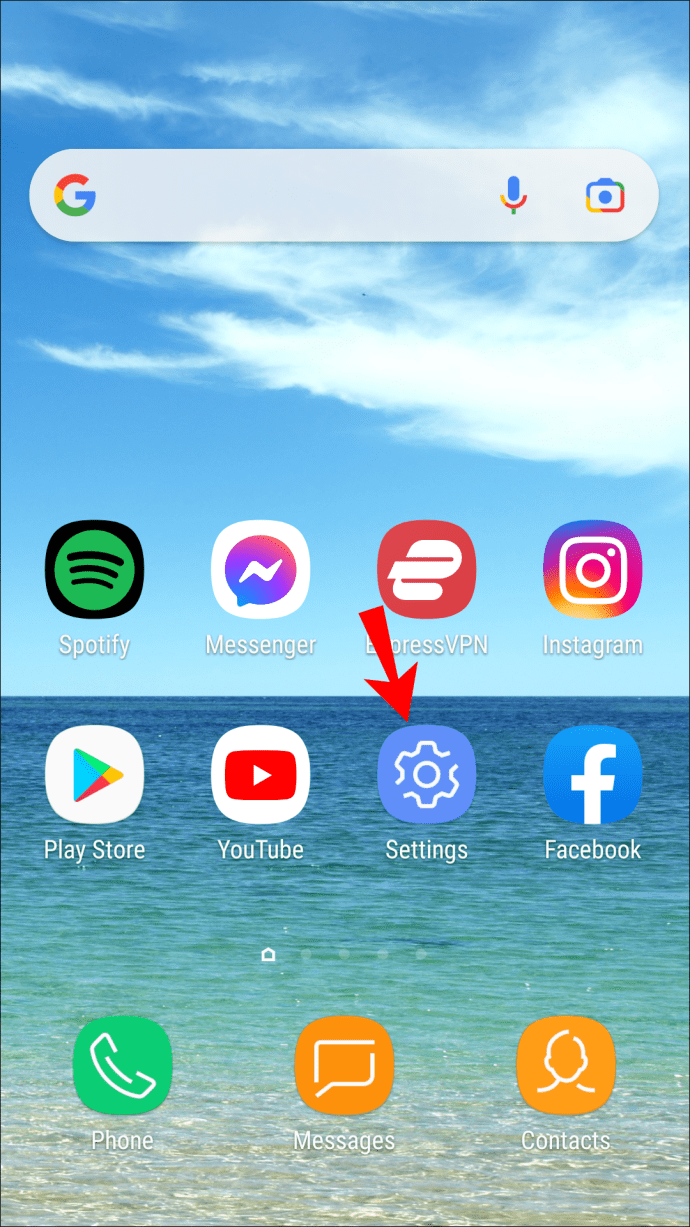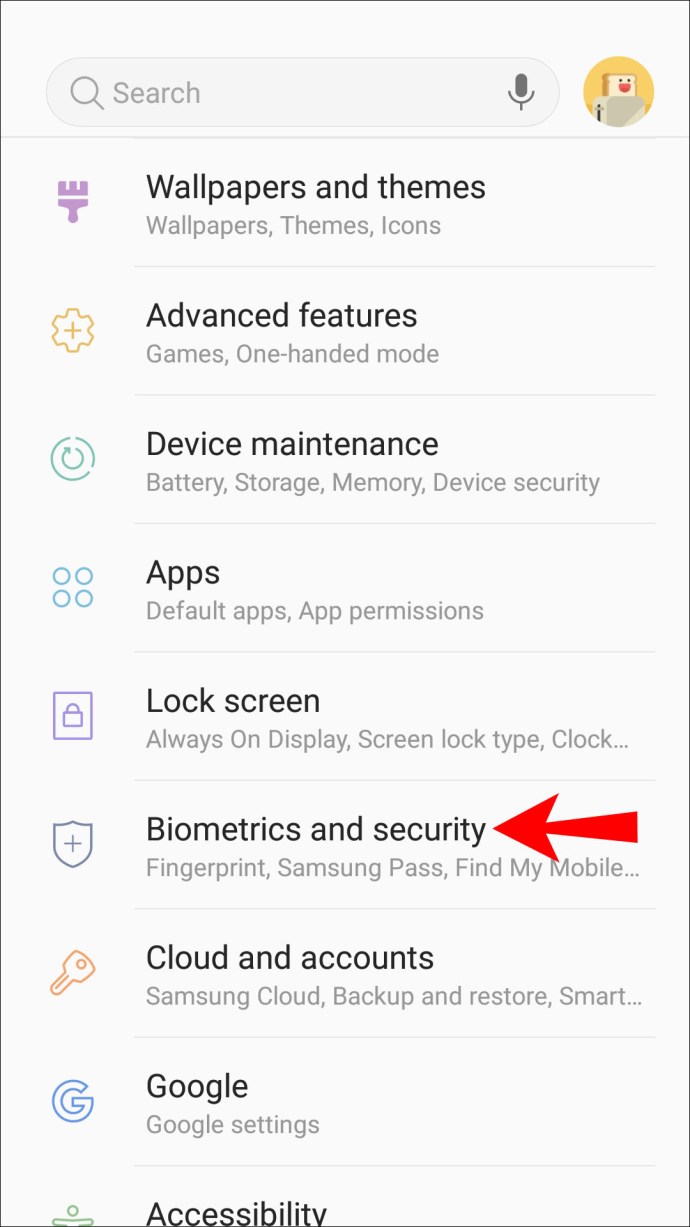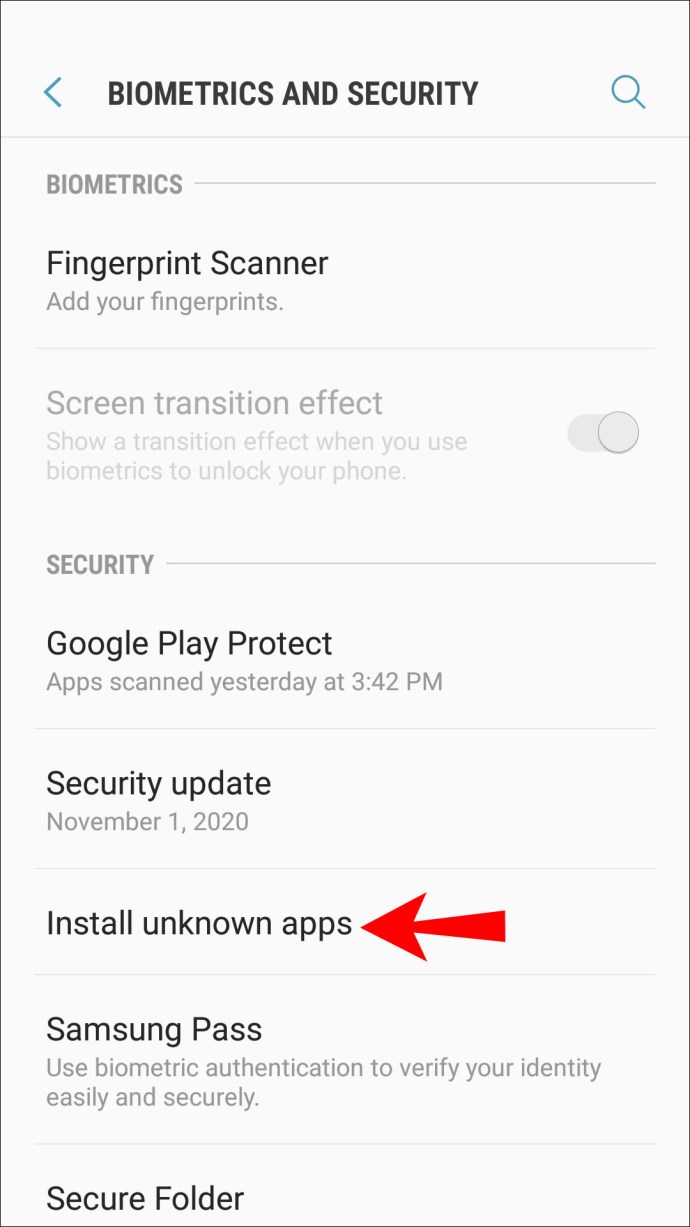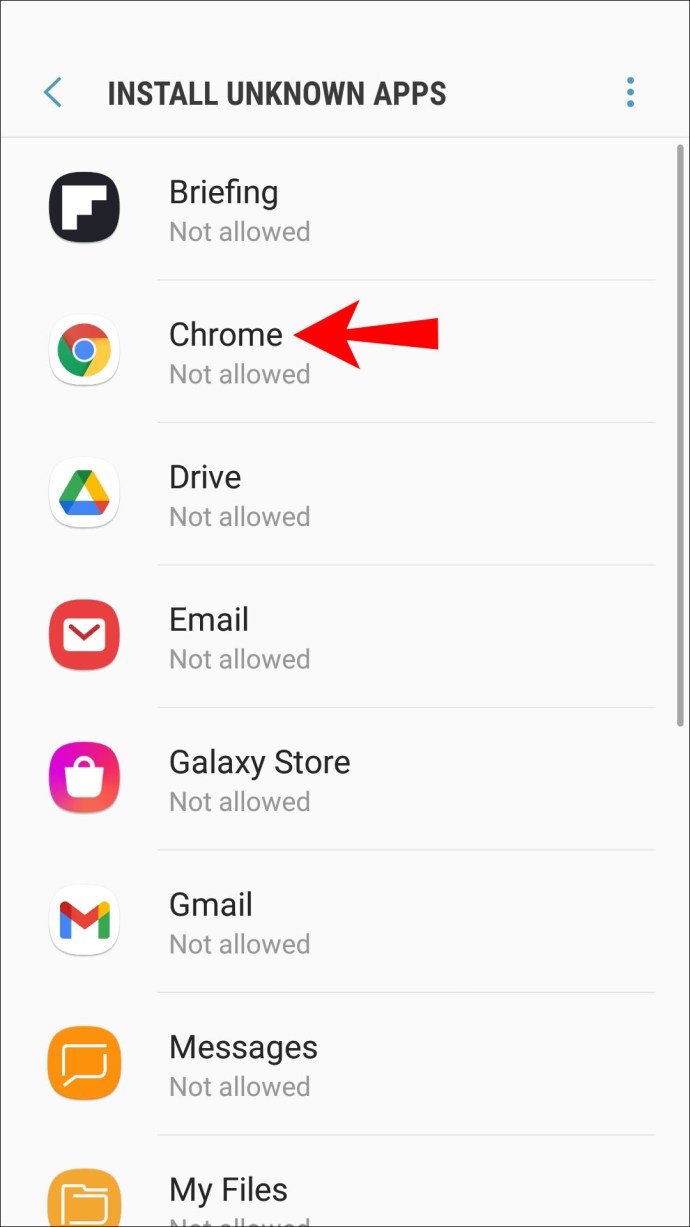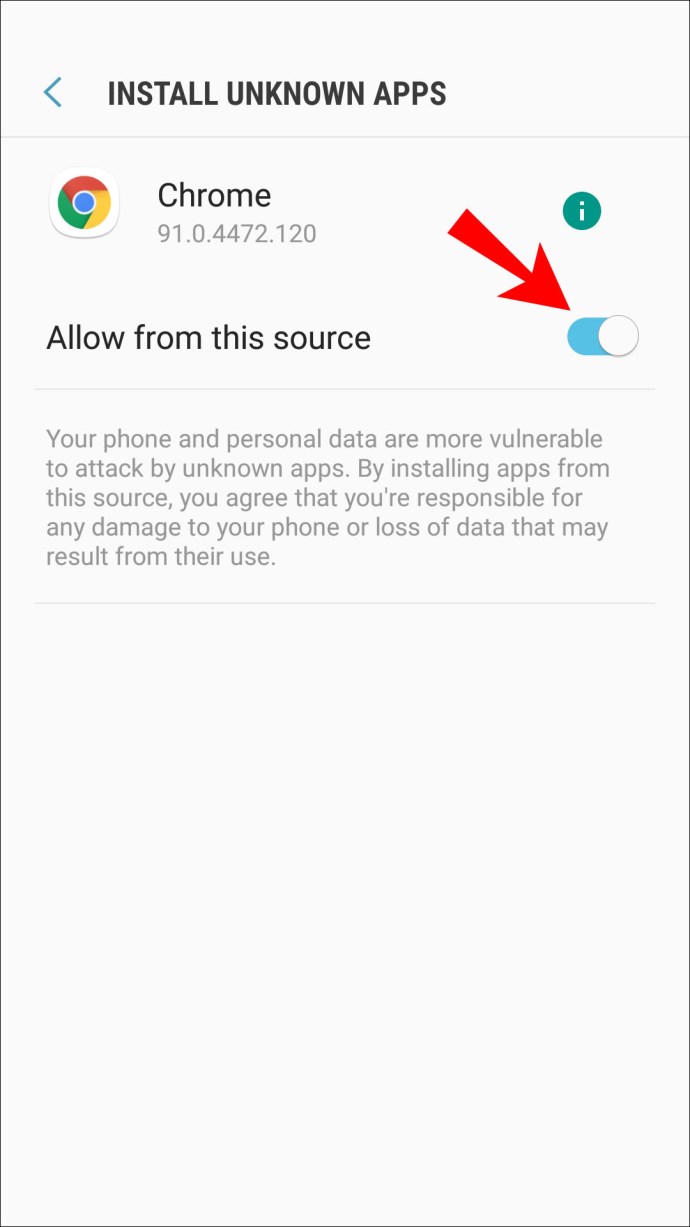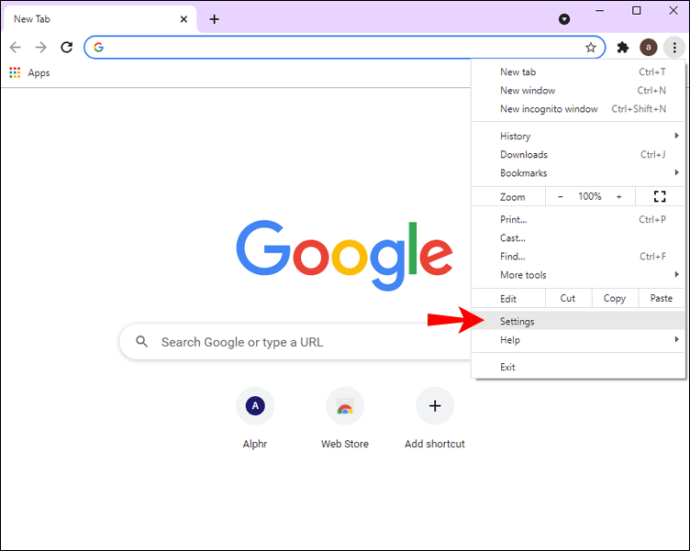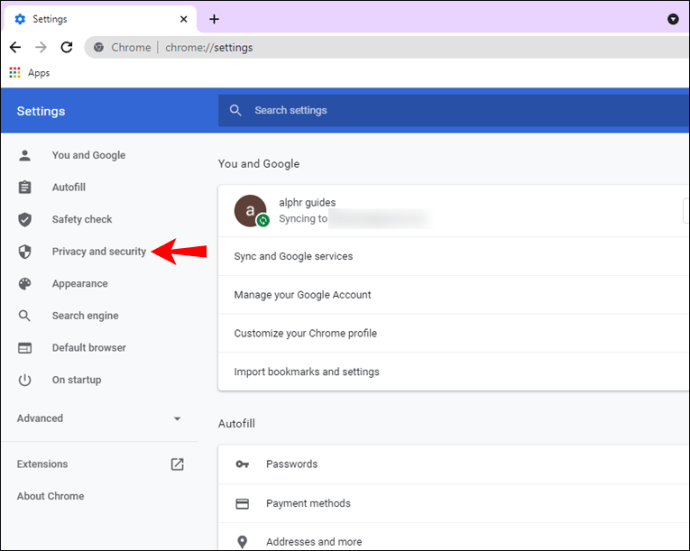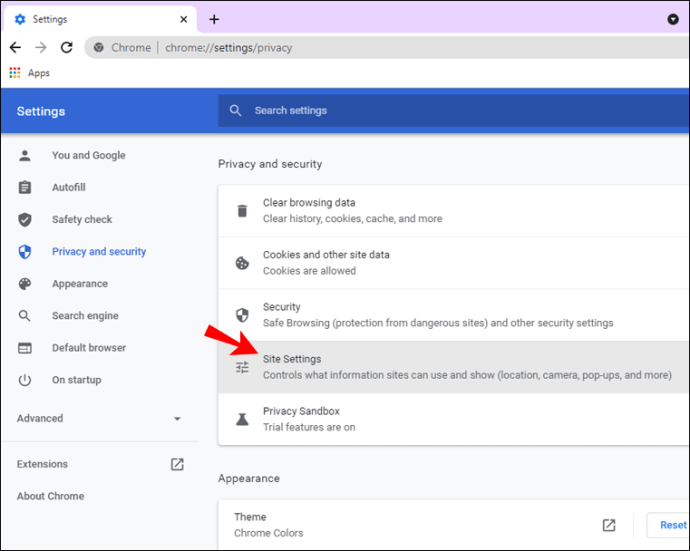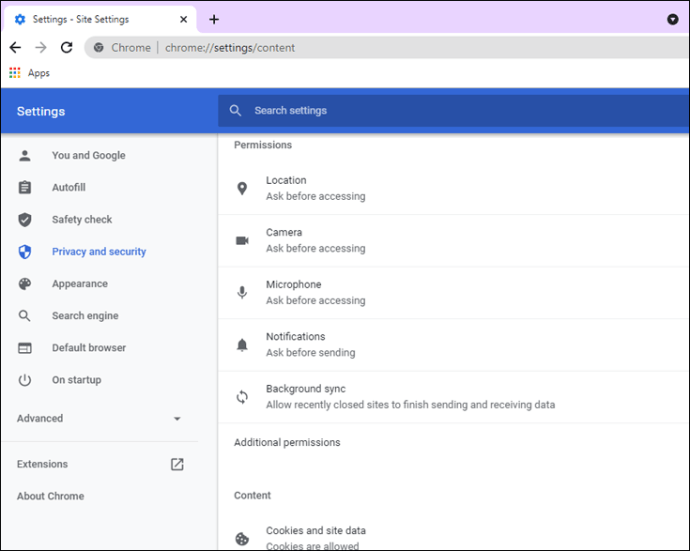Når du surfer på internett, er det tider når du møter innhold som ikke er tilgjengelig i ditt land eller din region. Alternativt vil du kanskje bare holde posisjonen din skjult for nettkriminelle. En VPN er den beste løsningen på disse problemene.

I denne artikkelen lærer vi deg hvordan du bruker en VPN, spesielt ExpressVPN. Den kan brukes på mange vanlige plattformer, og den fører ingen trafikklogger i det hele tatt.
Slik endrer du din nåværende plassering i Google Chrome på en Windows-PC
Forutsatt at du bruker Windows 7 og nyere, kan du enkelt få ExpressVPN-appen. Installatøren tar seg av alt for deg. Slik endrer du din nåværende plassering på Windows.
Begrenset tilbud: 3 måneder GRATIS! Skaff deg ExpressVPN. Sikker og strømmevennlig.30-dagers pengene-tilbake-garanti
- Last ned appen for Windows.
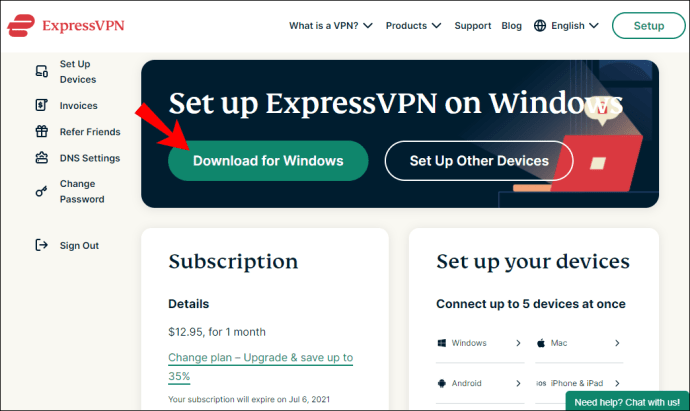
- Få aktiveringskoden.
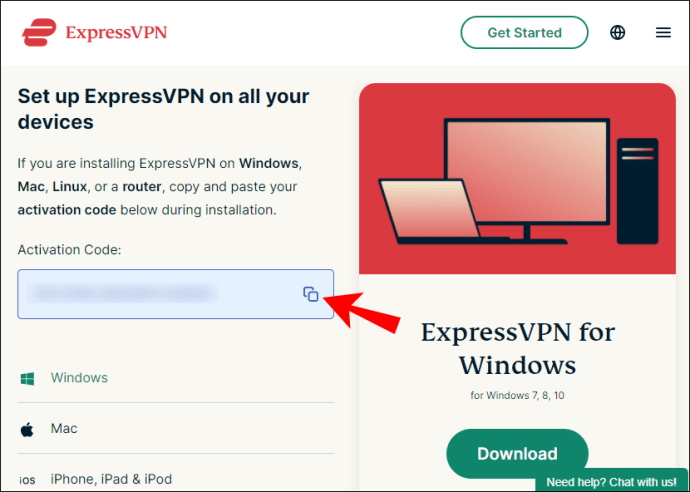
- Installer appen.
- Logg på og skriv inn aktiveringskoden din.
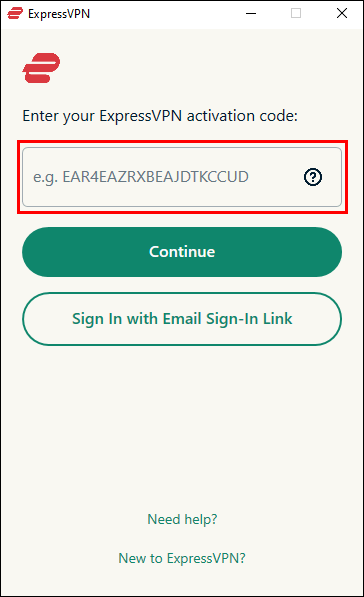
- Start ExpressVPN.
- Klikk på ''På''-knappen i midten av vinduet.
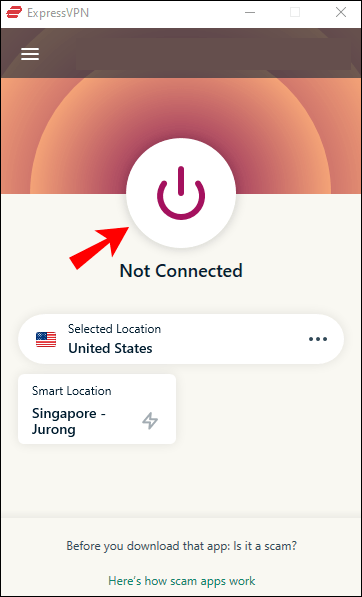
- Under knappen kan du velge de bestemte serverne og plasseringene du vil koble til.
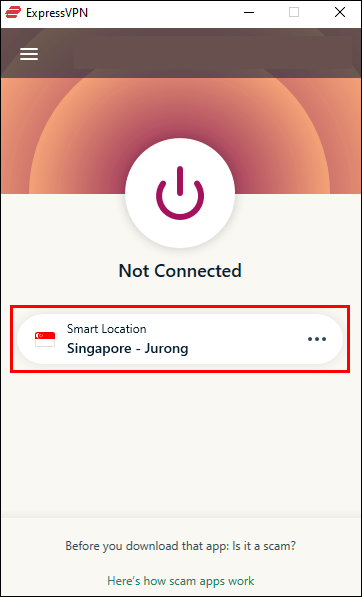
- Start Google Chrome.
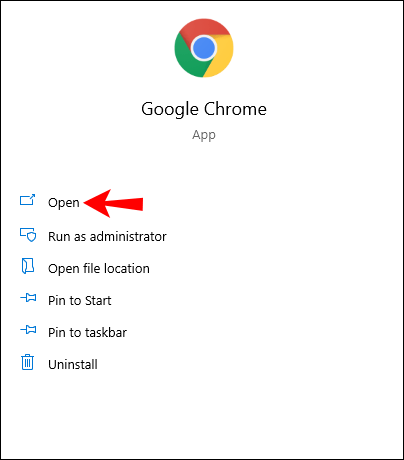
- Du skal kunne surfe anonymt på nettet.
Hvis du ikke vil skrive inn aktiveringskoden, kan du logge på med en e-postpåloggingslenke. Når du åpner e-posten på en hvilken som helst enhet, åpnes Express VPN-appen automatisk.
Selv om dette ikke krever at du gjør noe på Chromes side, kan du få Express VPN-nettleserutvidelsen. Du kan til og med sette den til å koble til når du starter Chrome.
Slik endrer du posisjonen din i Google Chrome med en VPN Chrome-utvidelse
- Gå til ExpressVPN-oppsettsiden.
- Logg Inn.

- Få bekreftelseskoden din.
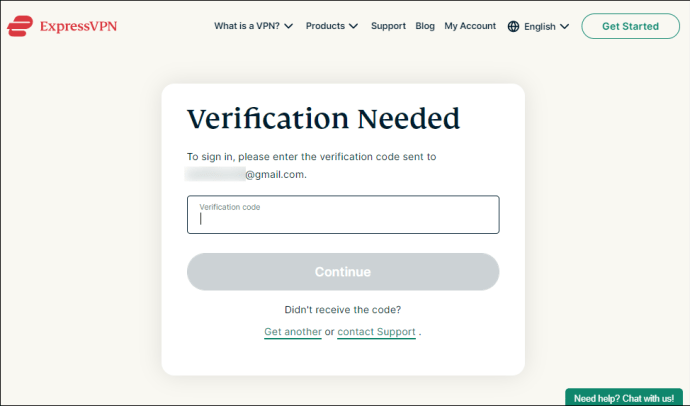
- Velg Google Chrome til venstre.
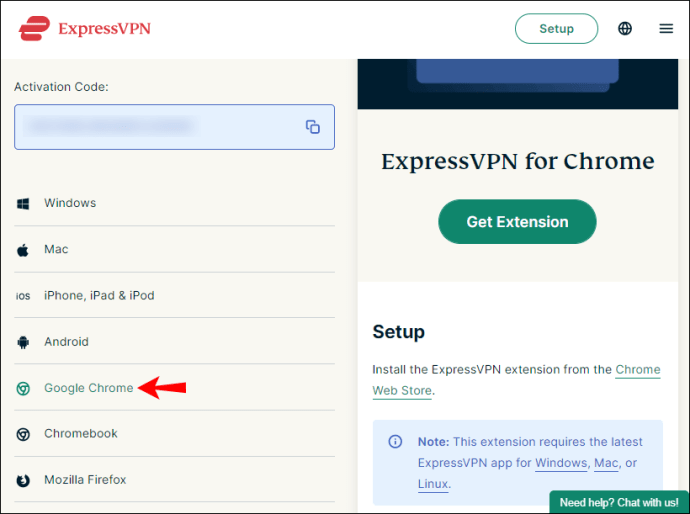
- Velg "Få utvidelse."
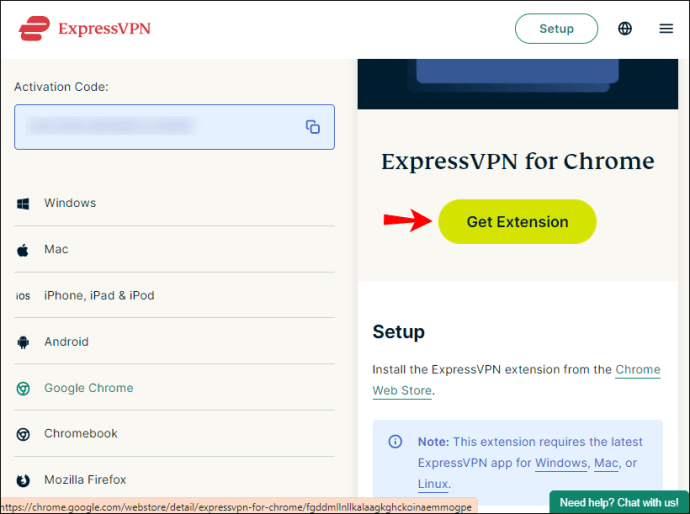
- Klikk på ''På''-knappen.
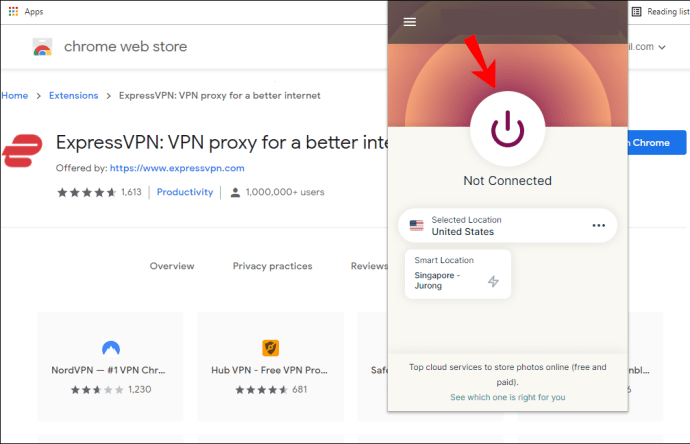
- Under knappen kan du velge de bestemte serverne og plasseringene du vil koble til.
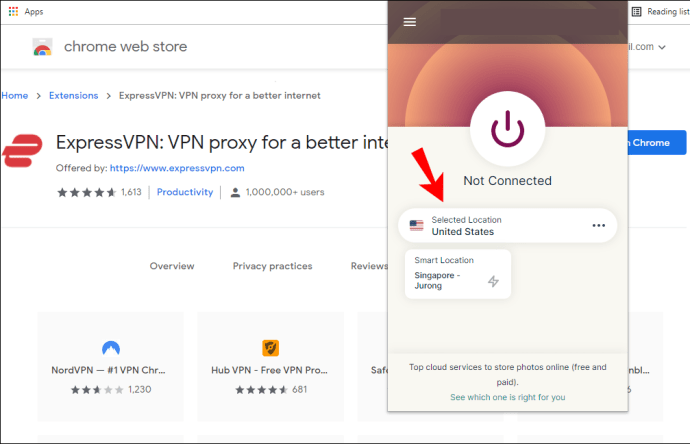
Det er andre alternativer avhengig av om du bruker appen eller Chrome-utvidelsen. Disse inkluderer spoofing, blokkering av WebRTC, og alltid koble til HTTPS når det er mulig.
Begrenset tilbud: 3 måneder GRATIS! Skaff deg ExpressVPN. Sikker og strømmevennlig.30-dagers pengene-tilbake-garanti
Slik endrer du din nåværende posisjon i Google Chrome på en Mac
ExpressVPN er også tilgjengelig på Mac, og det er enkelt å endre plassering. La oss ta en titt på hvordan du kan gjøre det på Mac. Dette fungerer for Mac OS X 10.10 og nyere.
- Last ned appen for Mac.
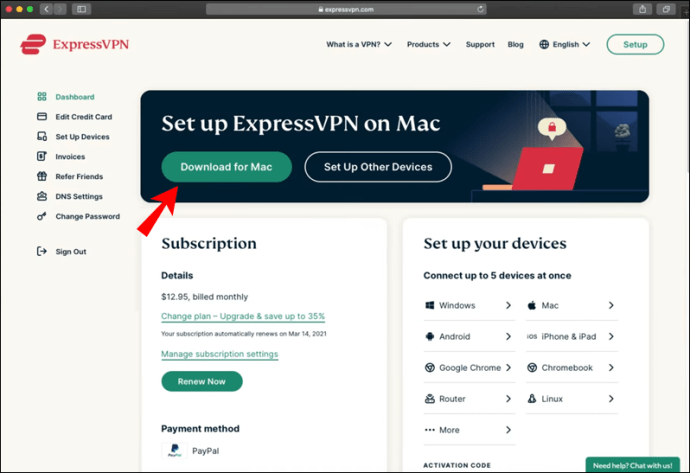
- Få aktiveringskoden din.
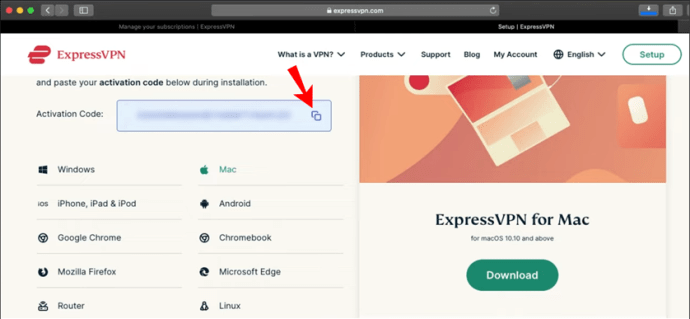
- Installer ExpressVPN.
- Logg på og skriv inn aktiveringskoden din.
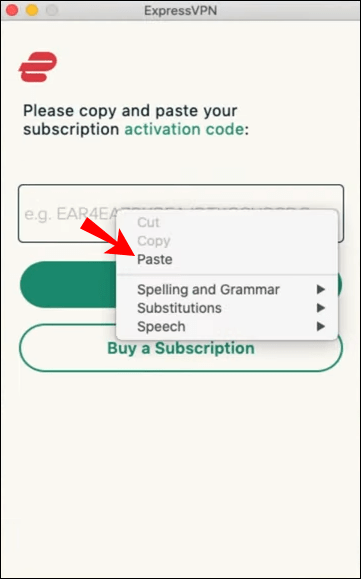
- Hvis du blir bedt om å tillate ExpressVPN IKEv2, velg "Tillat."
- Start ExpressVPN.
- Klikk på ''På''-knappen i midten av vinduet.
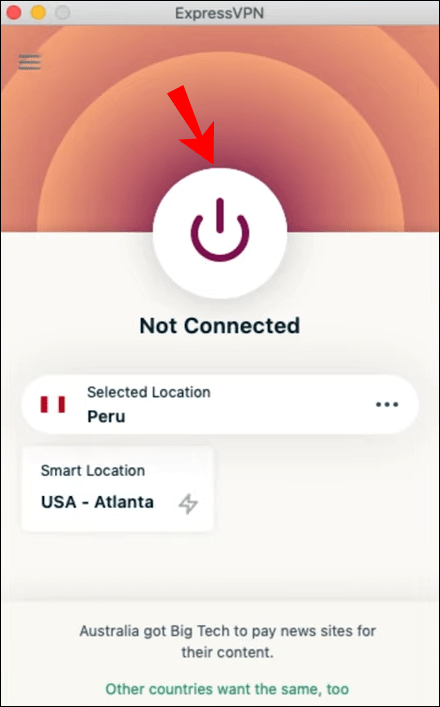
- Under knappen kan du velge de bestemte serverne og plasseringene du vil koble til.
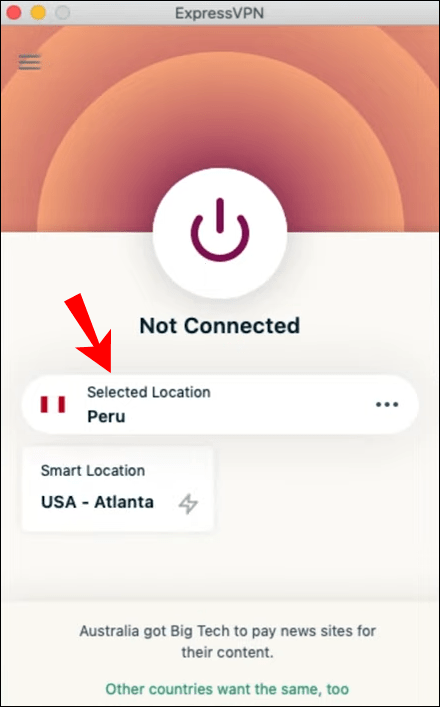
- Start Google Chrome.
- Du skal kunne surfe anonymt på nettet.
Du kan også få nettleserutvidelsen Google Chrome for ExpressVPN på Mac. Den fungerer på samme måte som Windows.
- Gå til ExpressVPN-oppsettsiden.
- Logg Inn.
- Få bekreftelseskoden din.
- Velg Google Chrome til venstre.
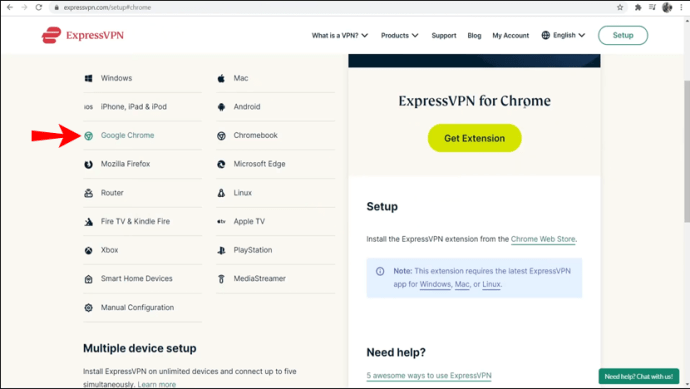
- Velg "Få utvidelse."
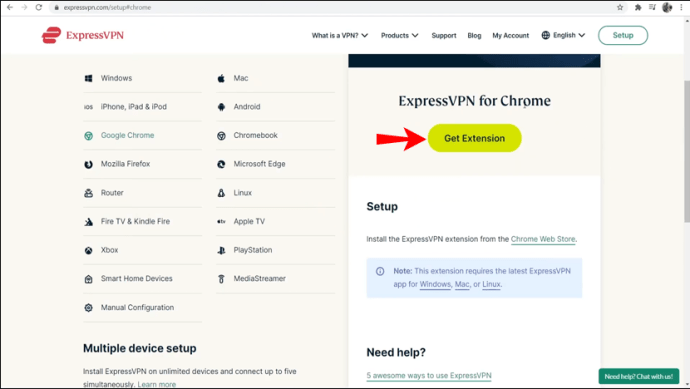
- Klikk på ''På''-knappen.
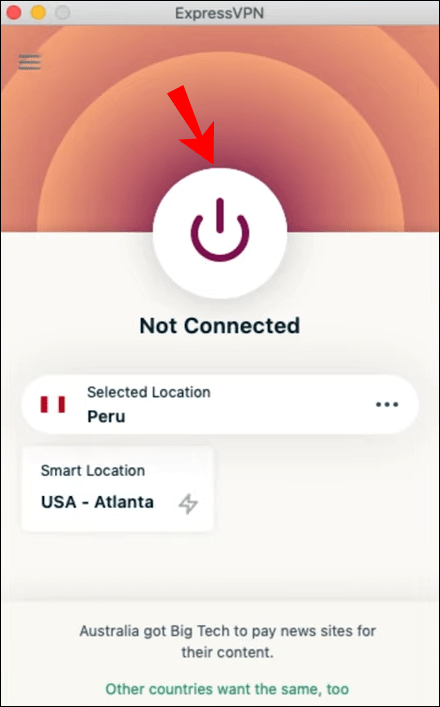
- Under knappen kan du velge de bestemte serverne og plasseringene du vil koble til.
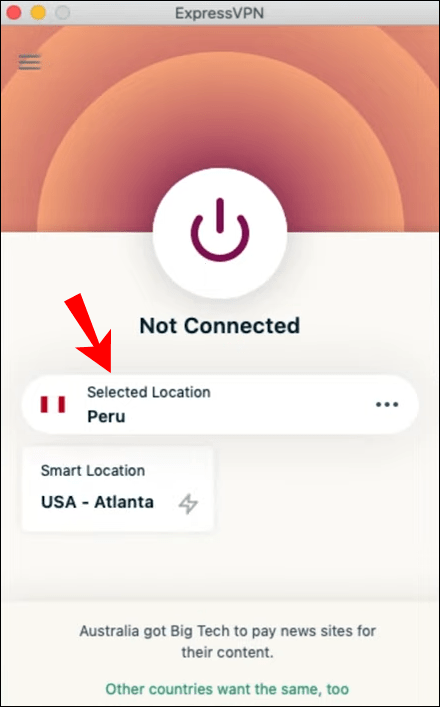
Slik endrer du din nåværende posisjon i Google Chrome på en Chromebook
Siden en Chromebook kjører på Chrome OS, kan du få appen på Google Play Store. Det er praktisk og ligner på å få en app for en telefon.
Begrenset tilbud: 3 måneder GRATIS! Skaff deg ExpressVPN. Sikker og strømmevennlig.30-dagers pengene-tilbake-garanti
- Start Google Play Butikk på Chromebooken din.
- Søk etter og last ned ExpressVPN-appen.
- Start appen.
- Logg på med legitimasjonen din.
- Gi ExpressVPN-tillatelser til å sette opp VPN-tilkoblinger.
- Klikk på ''På''-knappen.
- Under knappen kan du velge de bestemte serverne og plasseringene du vil koble til.
Chromebook er spesielt utsatt for hacks og andre trusler, og det er derfor du bør endre posisjonen din. Selv om Chrome OS ikke trenger å frykte trojanske hester som PC-er, er det ikke immun mot nettsteder som invaderer personvernet ditt.
For Chromebook er det ingen måte å få en nettleserutvidelse på. Du må bruke appen fra Play Store.
Slik endrer du din nåværende posisjon i Google Chrome på en iPhone
Du kan enkelt laste ned og installere ExpressVPN på din iPhone. Prosessen er langt enklere på mobile enheter. Følgende trinn vil lære deg hvordan du installerer ExpressVPN og endrer plassering.
- Start App Store på din iPhone.
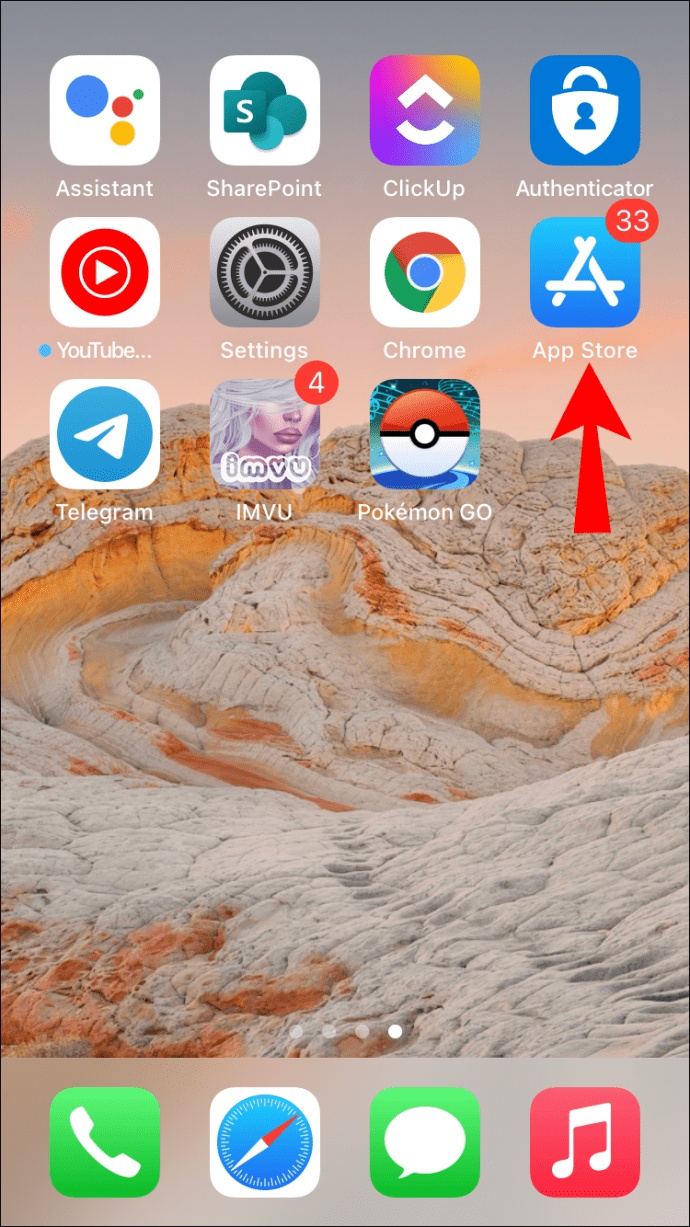
- Søk etter og last ned ExpressVPN-appen.
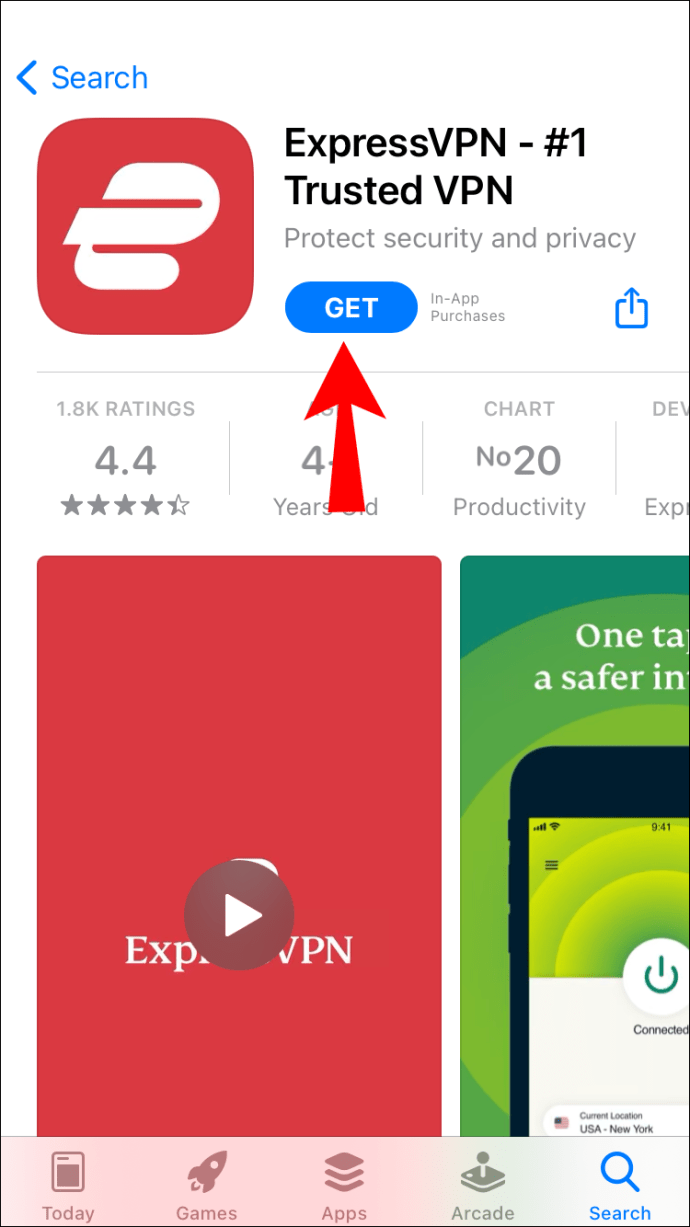
- Start appen.
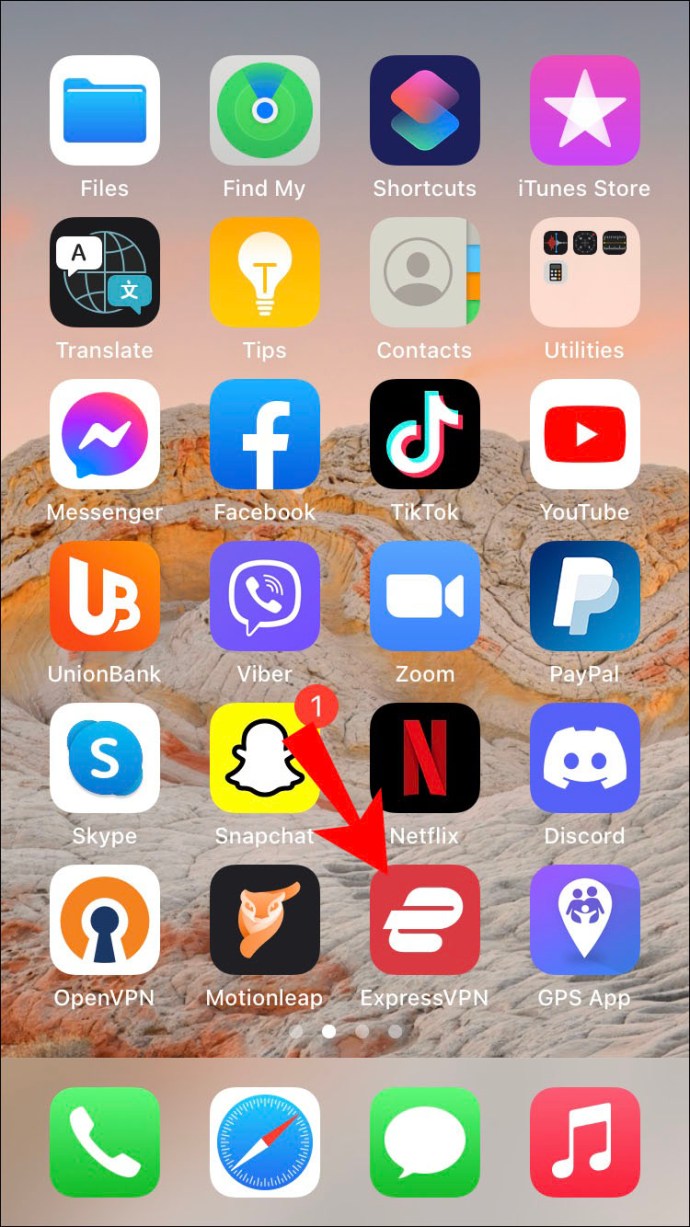
- Logg på med legitimasjonen din.
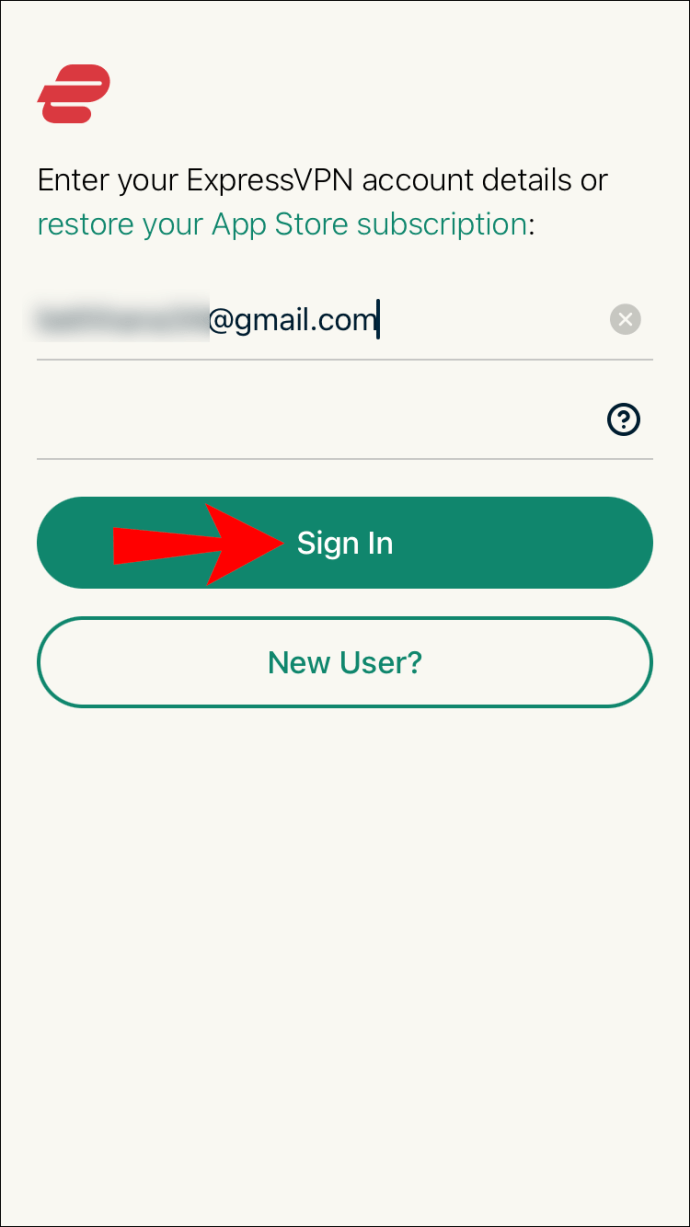
- Godta personvernvilkårene.
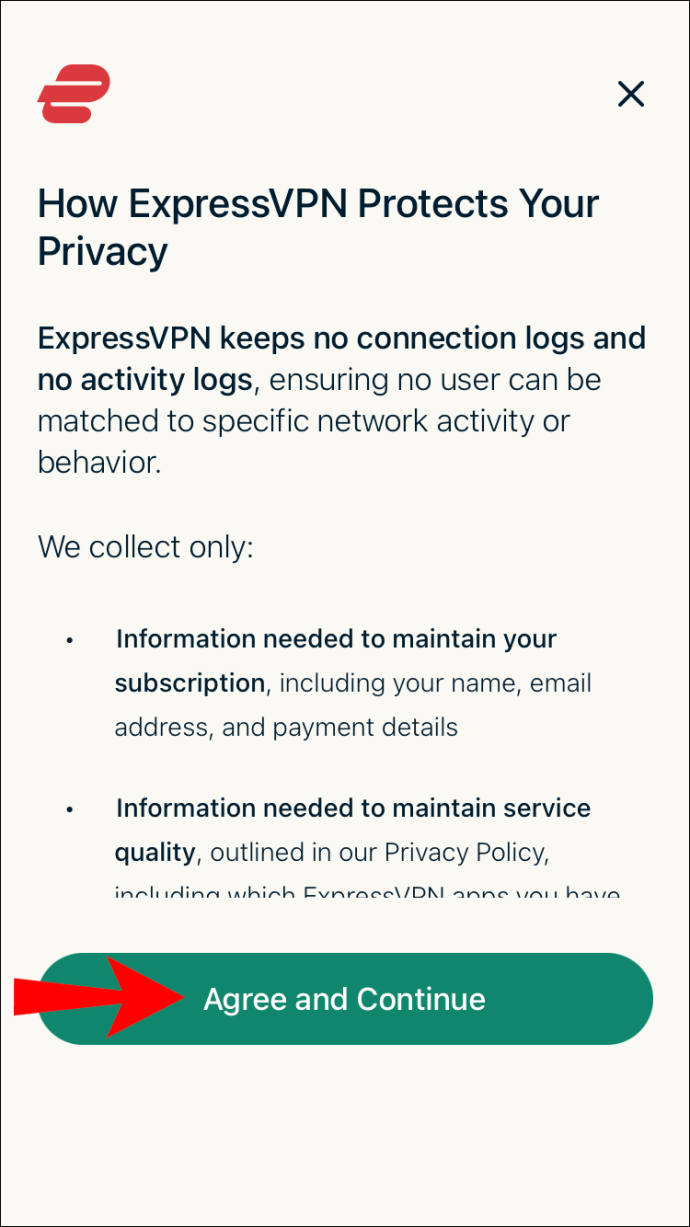
- Gi ExpressVPN-tillatelser til å sette opp VPN-tilkoblinger ved å skrive inn passordet ditt eller med TouchID.
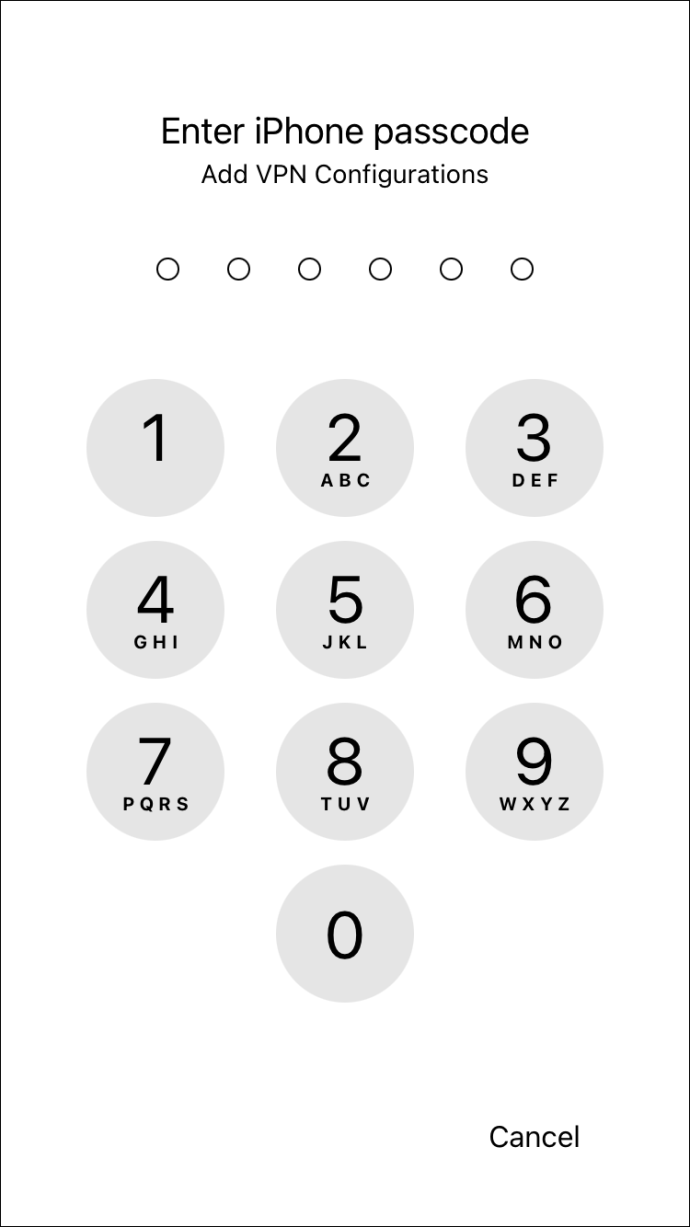
- Velg om du vil motta varsler fra ExpressVPN.
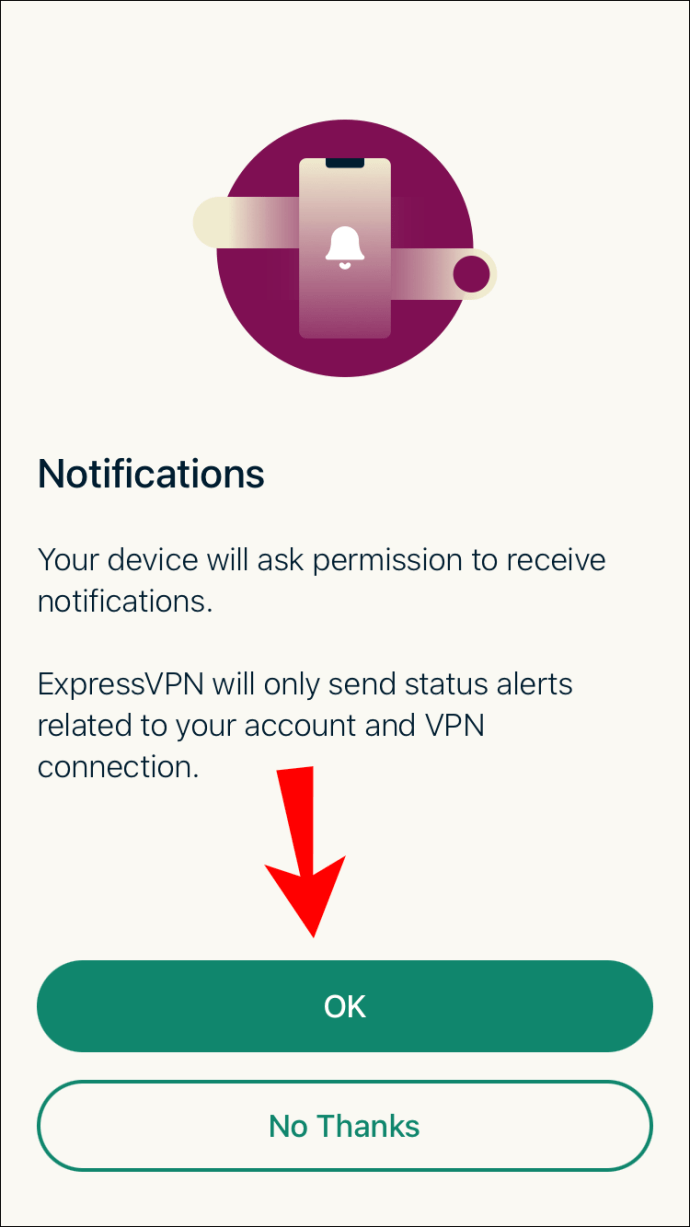
- Start ExpressVPN.
- Klikk på ''På''-knappen.
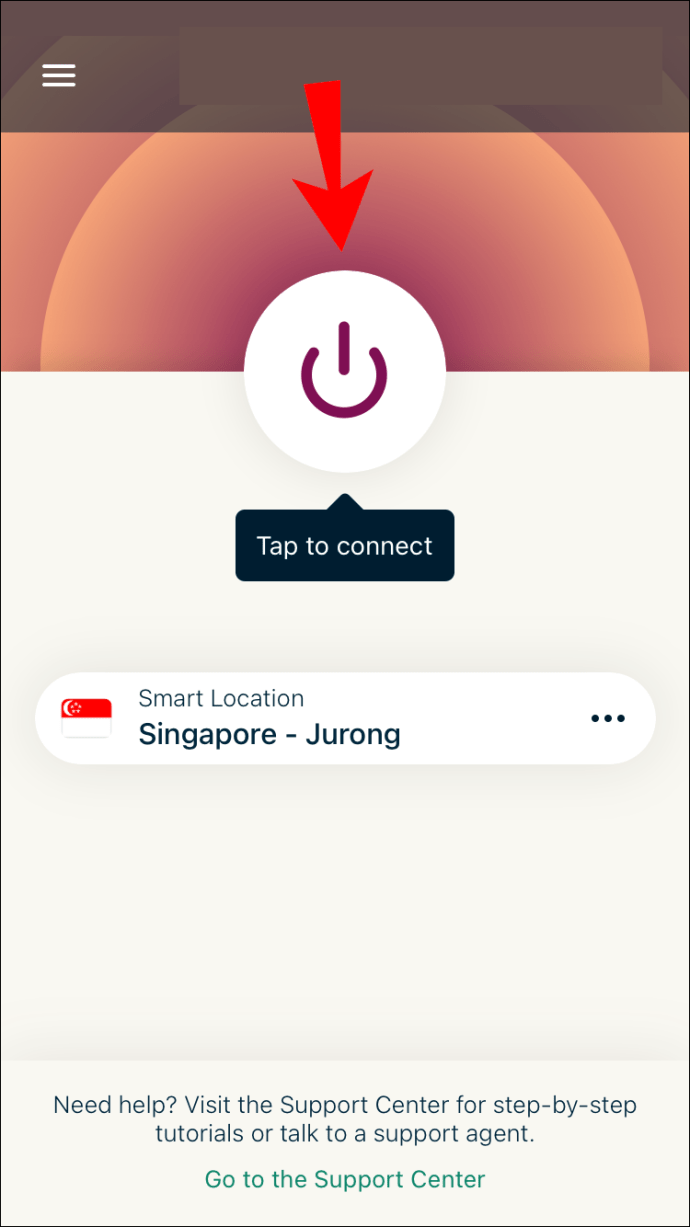
- Under knappen kan du velge de bestemte serverne og plasseringene du vil koble til.
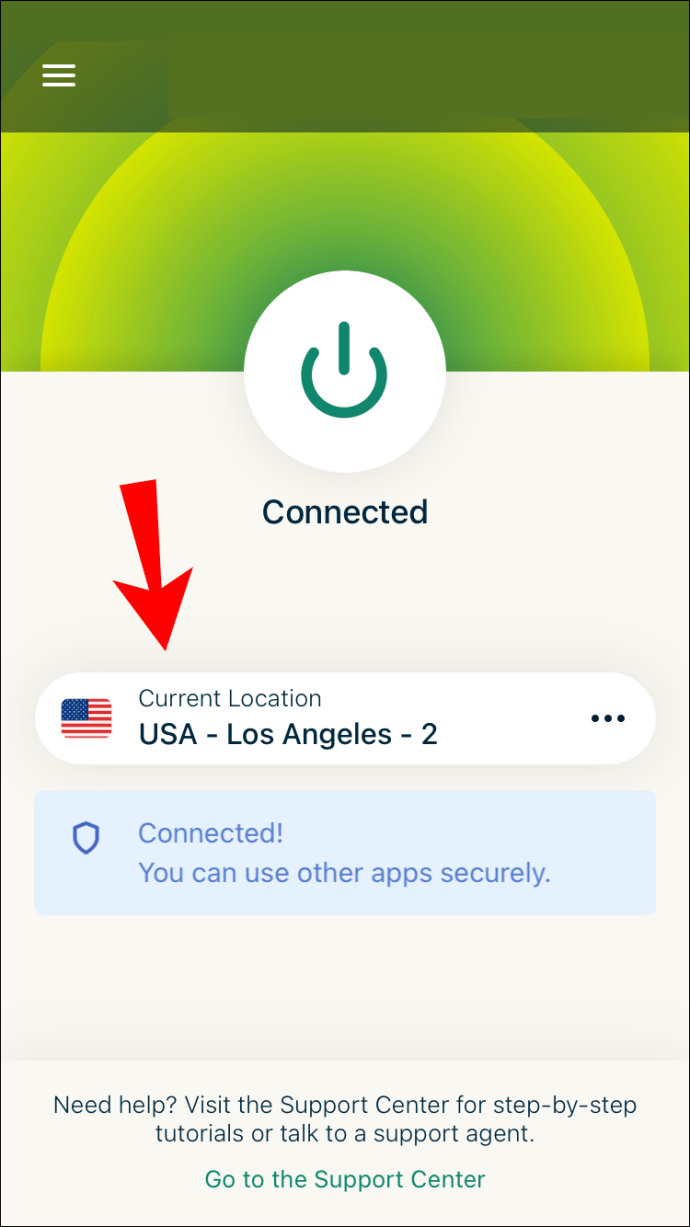
På iOS må du trykke på noen flere knapper for å gi appen tillatelser. Disse alternativene er helt opp til personlige preferanser. Du kan velge å motta varsler eller ikke.
I likhet med ExpressVPN på PC og Mac har du valget mellom å sende informasjon til selskapet. Det er opp til deg. Å sende informasjon kan imidlertid hjelpe ExpressVPN med å utvikle et bedre produkt i fremtiden.
I det øyeblikket du endrer plassering med ExpressVPN, vil Google Chrome bli påvirket. Det er ikke nødvendig å gjøre noe annet med Chrome enn å surfe på nettet. Du vil nå kunne få tilgang til nettsteder som tidligere var utilgjengelige for deg.
Disse trinnene bør være lik de du ville brukt for iPads og iPods. Selv om operativsystemet kan få ting til å se litt annerledes ut, er de alle Apple-produkter. Du bør også kunne installere ExpressVPN på disse enhetene.
Slik endrer du din nåværende posisjon i Google Chrome på en Android-enhet
Både Android og iOS krever at du laster ned appen fra deres respektive butikker. Du kan bruke følgende trinn for Android 5.0 og nyere. For manuelle APK-installasjoner finner du dem lenger ned.
- Start Google Play Store på Android-enheten din.
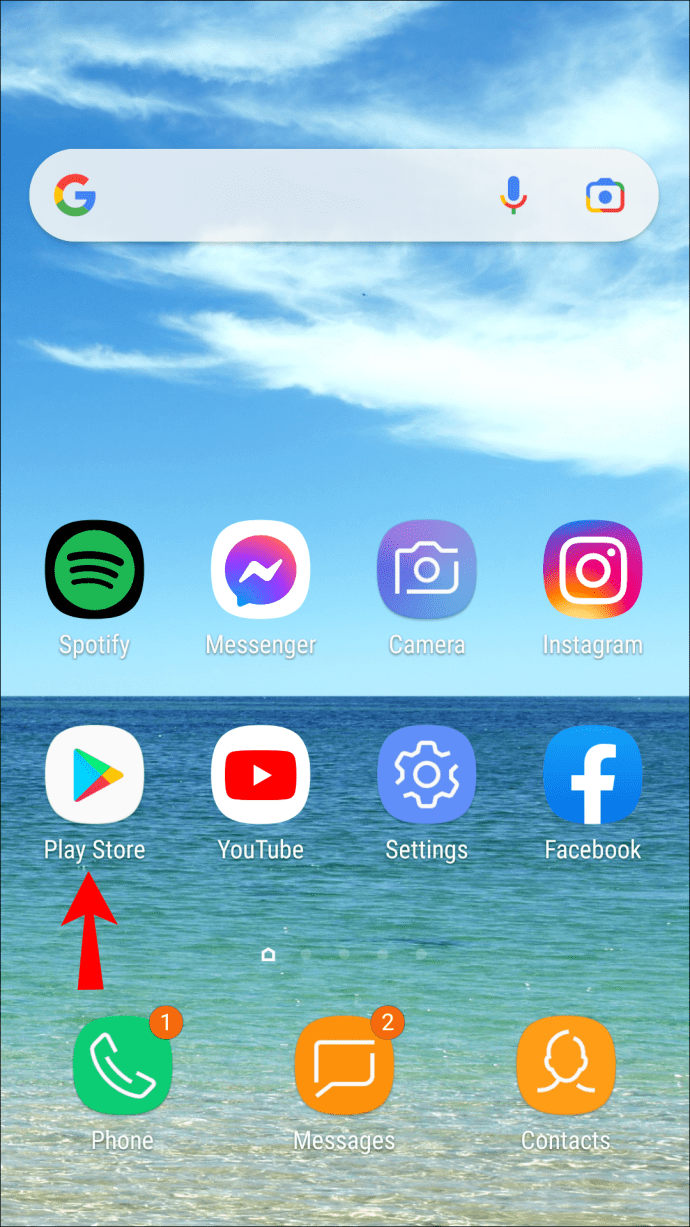
- Finn og last ned ExpressVPN.
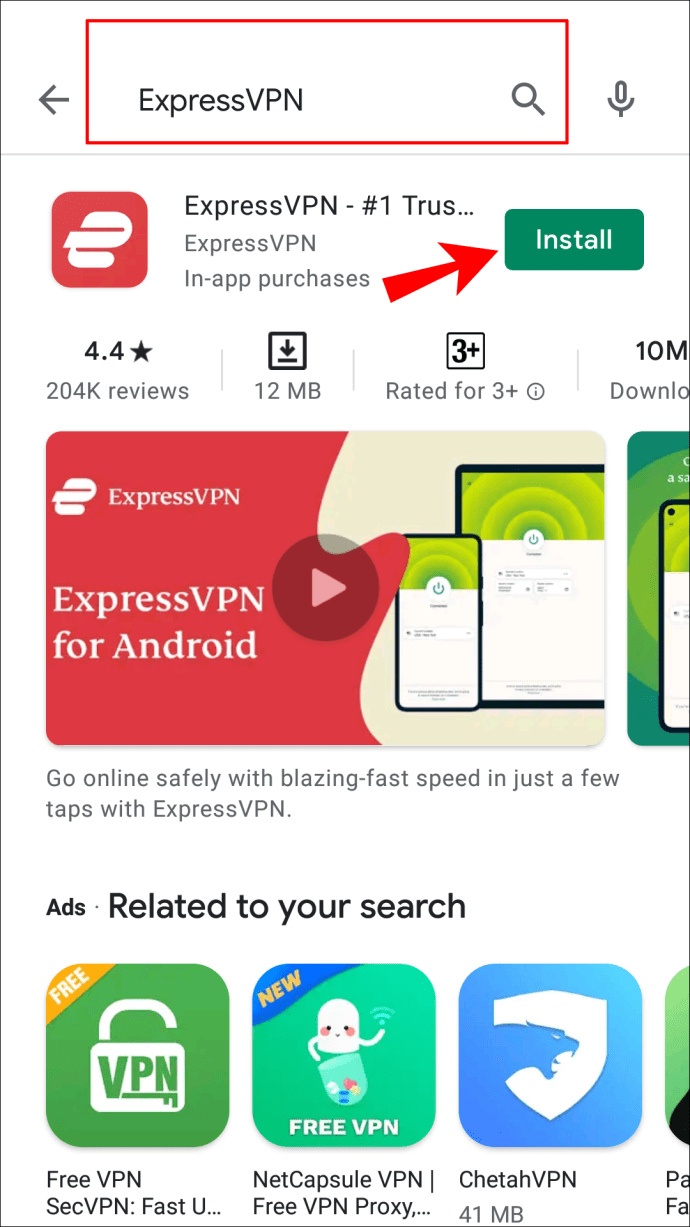
- Logg på med legitimasjonen din.
- Velg å sende informasjon til selskapet eller avslå.
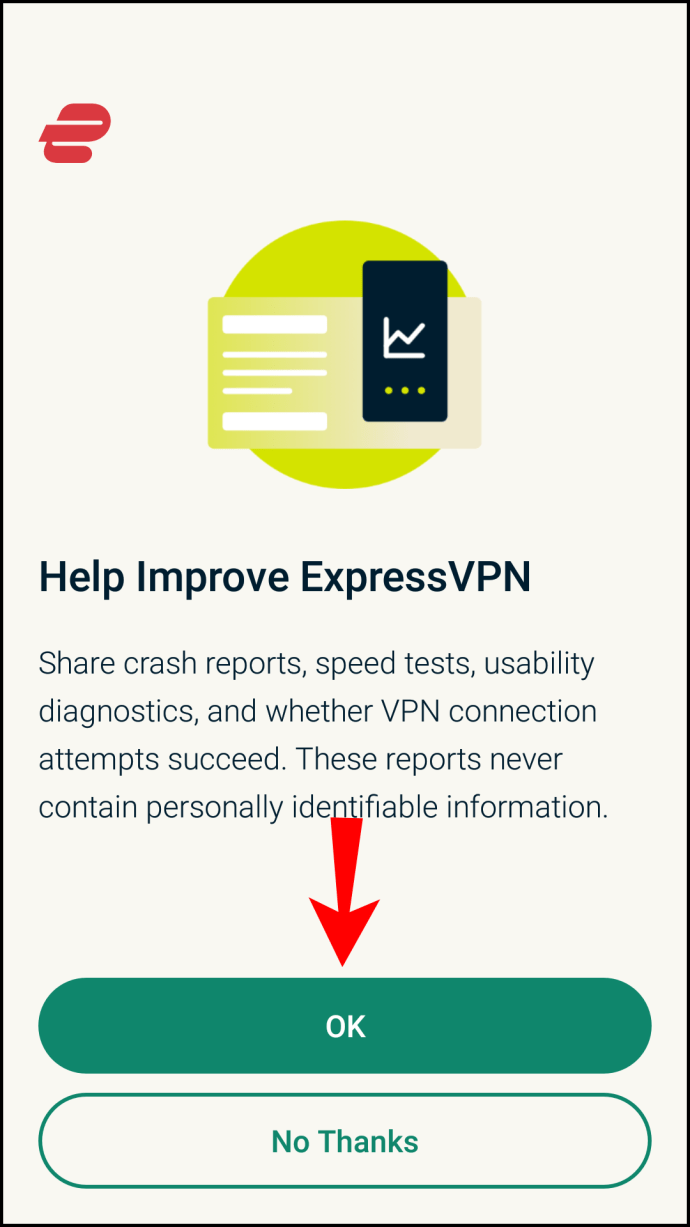
- Gi ExpressVPN-tillatelser ved å velge "OK."
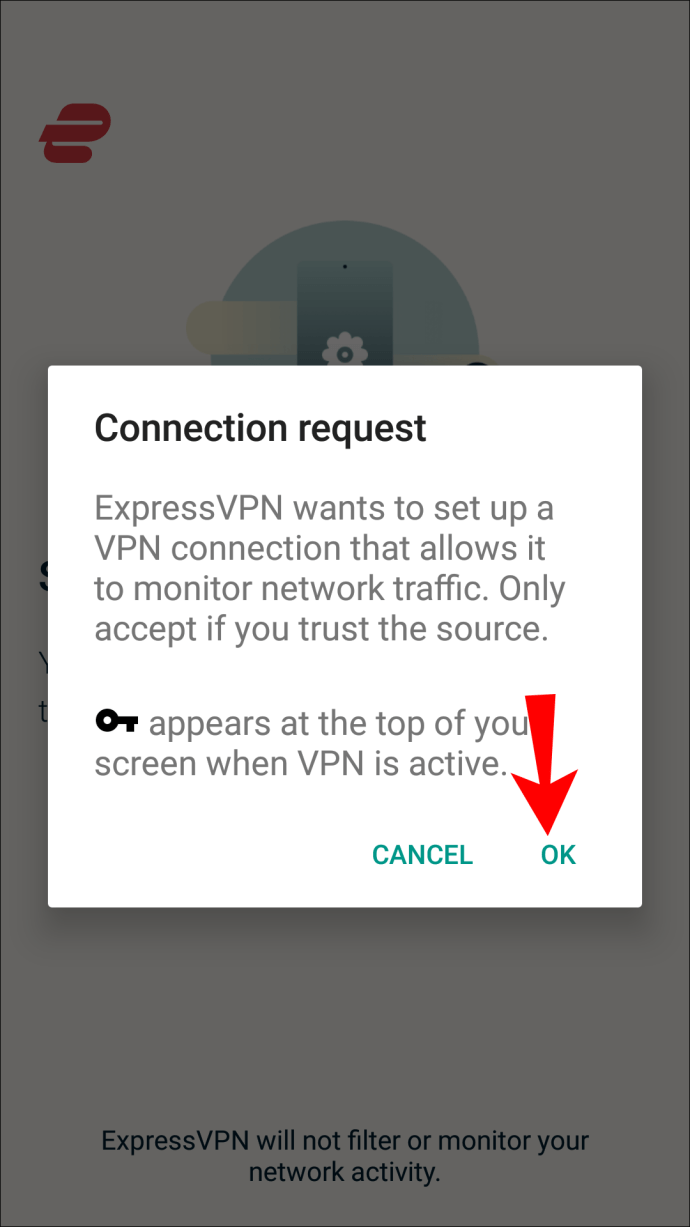
- Start ExpressVPN.

- Klikk på ''På''-knappen.
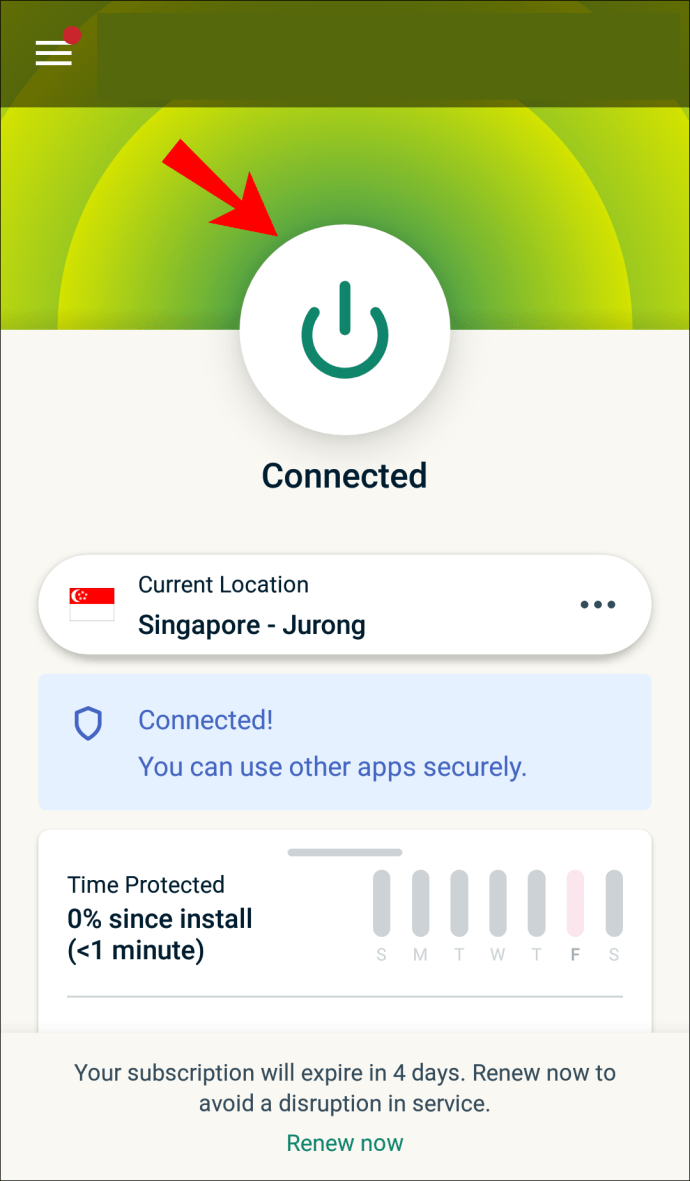
- Under knappen kan du velge de bestemte serverne og plasseringene du vil koble til.
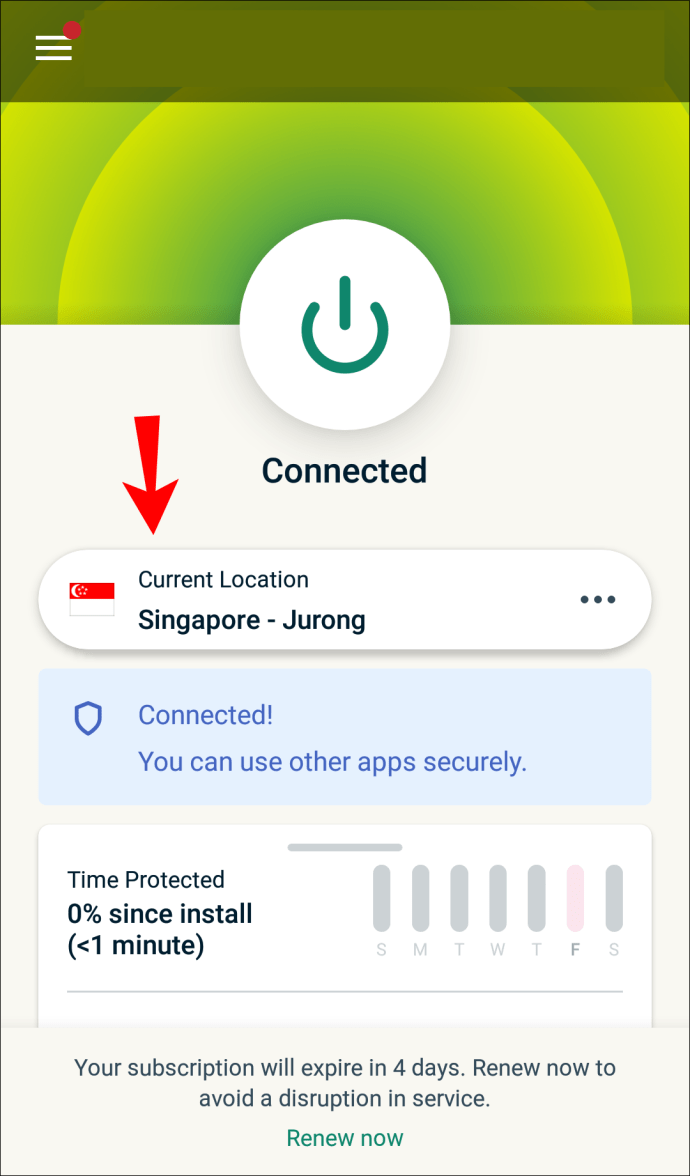
Alternativt kan du laste ned APK-versjonen ved å logge på på oppsettsiden. Etter å ha skrevet inn bekreftelseskoden din, kan du laste ned appen manuelt og installere den. Derfra bør trinnene være de samme fra trinn 3 ovenfor.
Aktiverer APK-installasjoner
Android 4.1 eller nyere tillater kanskje ikke APK-installasjoner, og det er derfor du må aktivere dem på telefonen.
Følg disse trinnene på ikke-Samsung-enheter:
- Gå til Innstillinger."
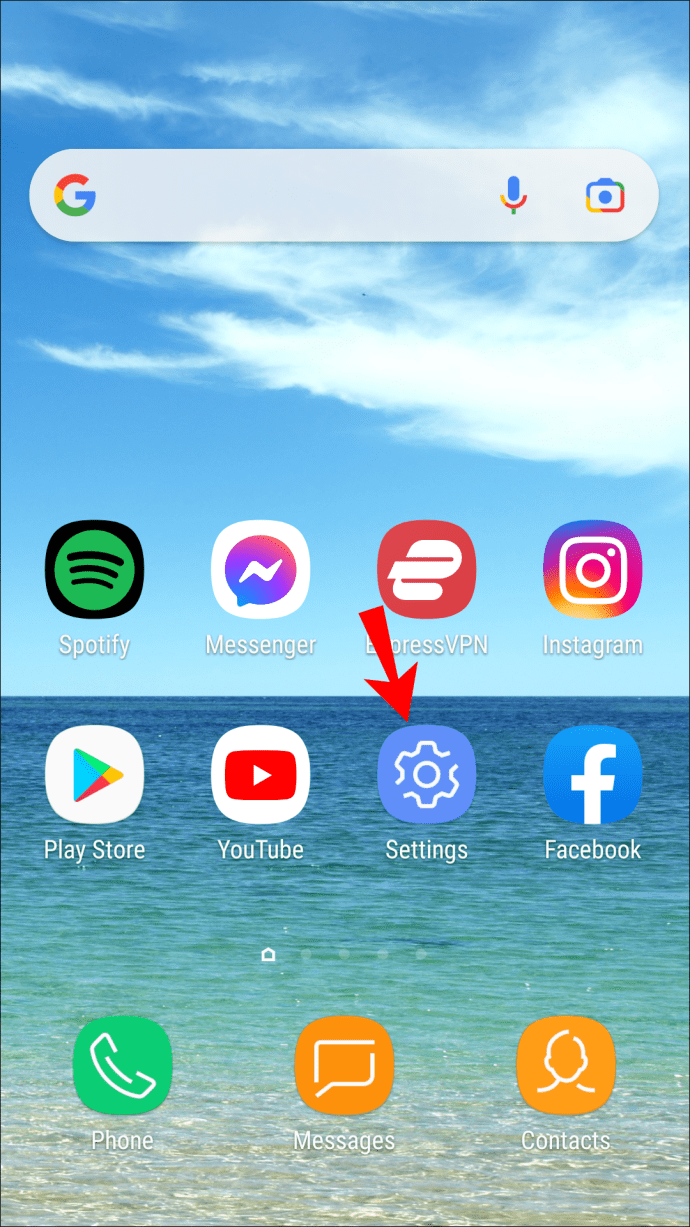
- Velg «Sikkerhet og personvern».
- Deretter går du til "Flere innstillinger."
- Til slutt velger du "Installer apper fra eksterne kilder."
På Samsung-enheter bruker du disse trinnene i stedet:
- Gå til Innstillinger
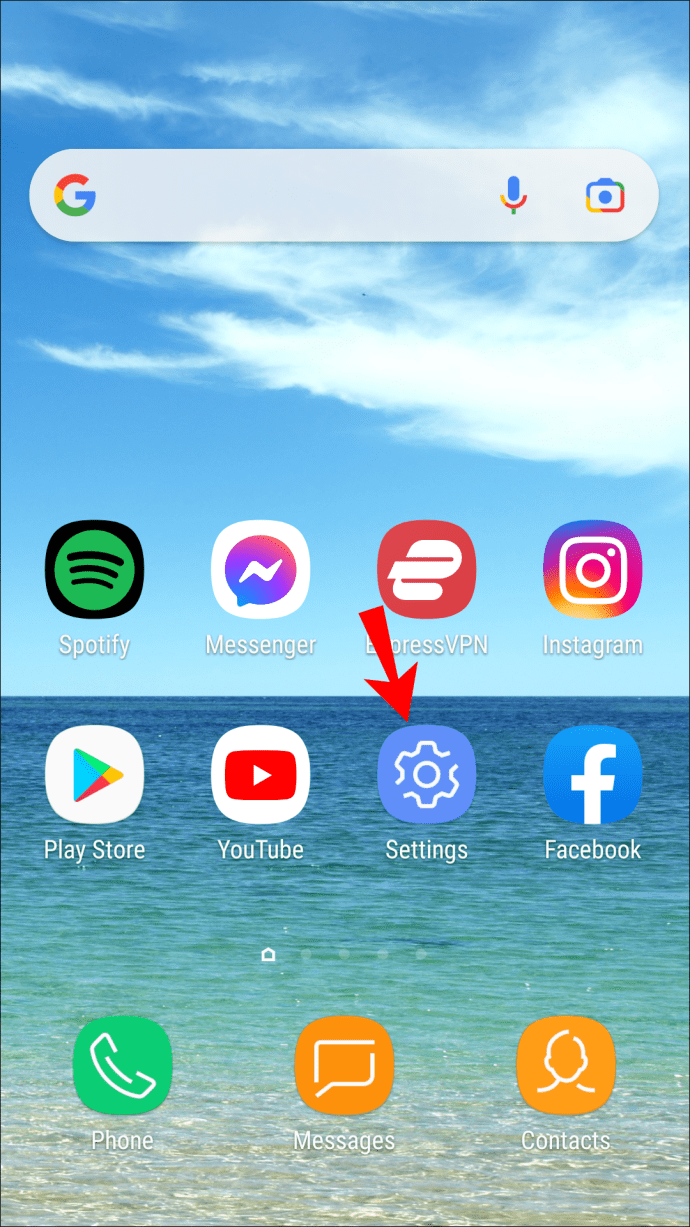
- Biometri og sikkerhet
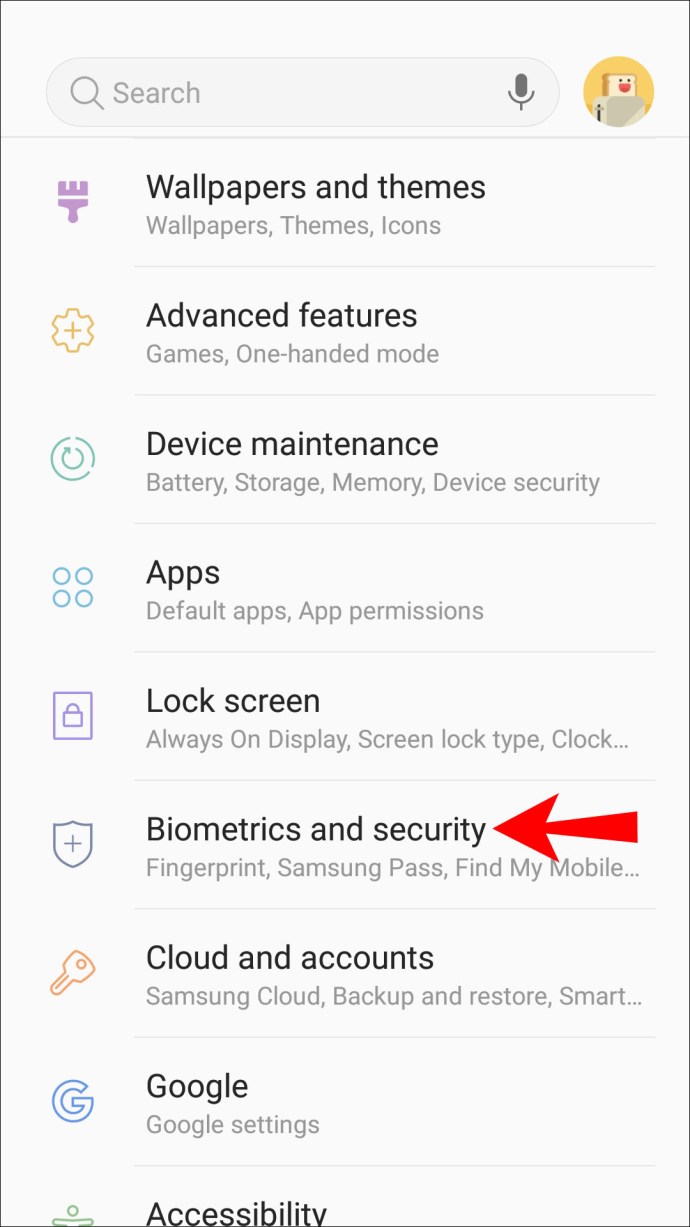
- Installer ukjente apper
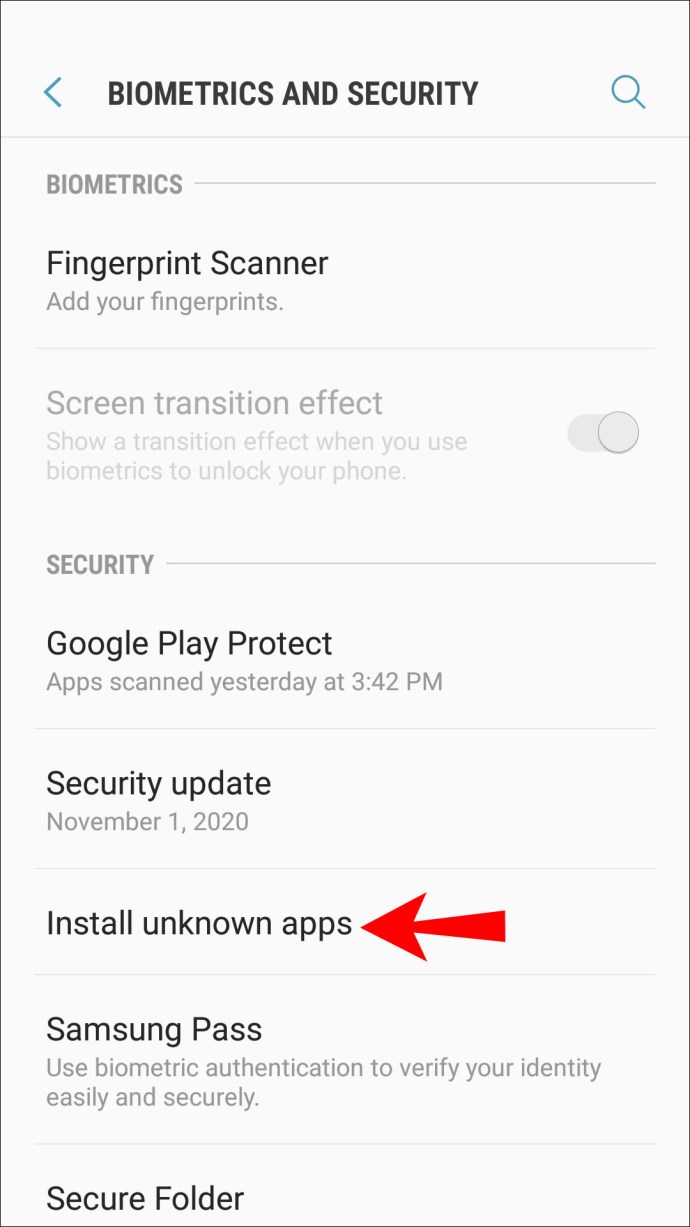
- Velg Google Chrome eller en annen nettleser
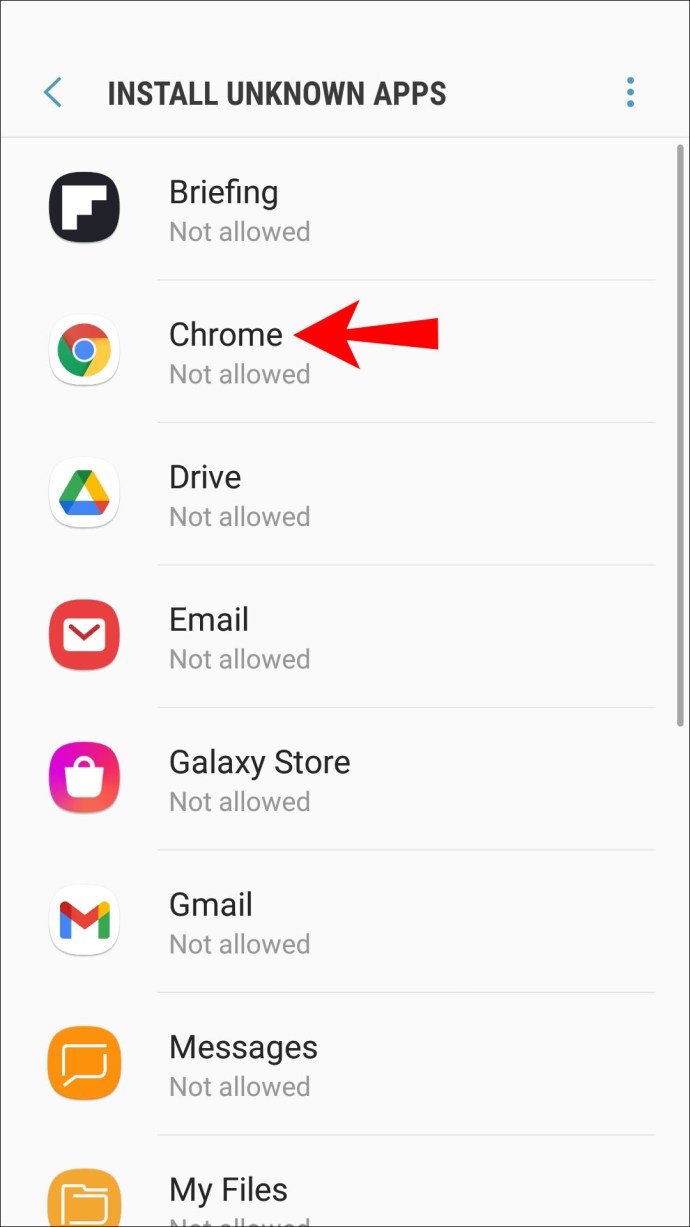
- Slå på «Tillat appinstallasjoner».
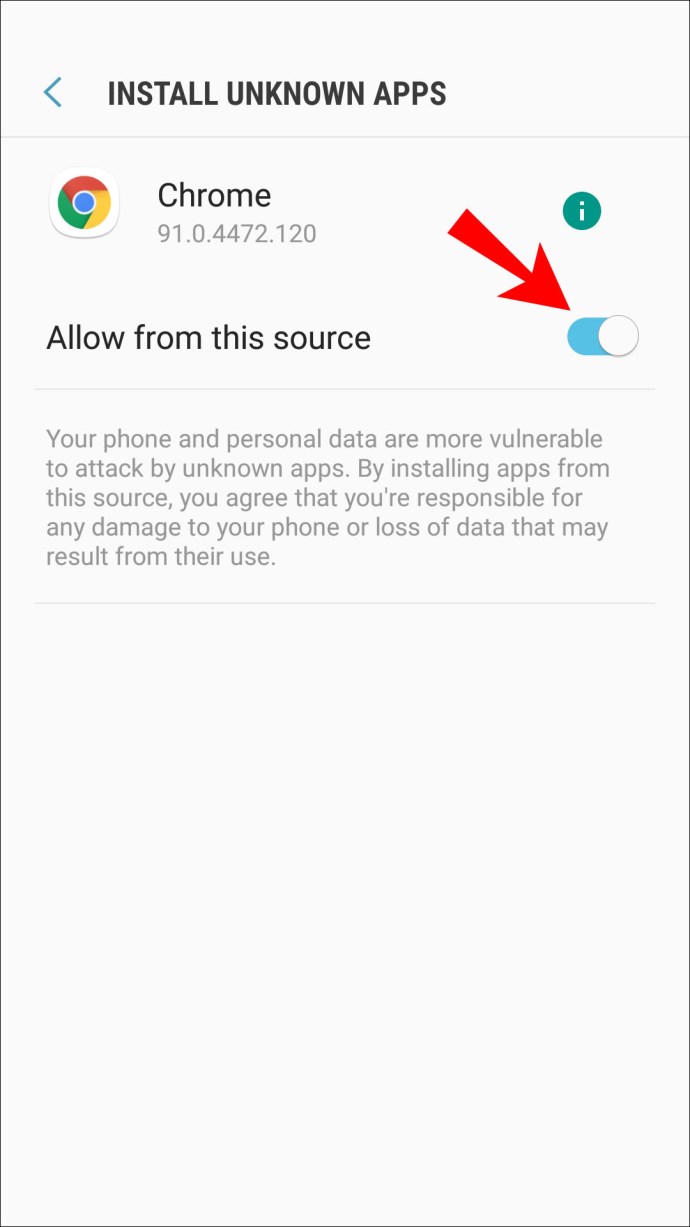
Hvis Android-versjonen din er under 8.0, er alternativene merket annerledes. Slik vil trinnene se ut:
- Gå til Innstillinger."
- Velg "Sikkerhet".
- Finn "Enhetsadministrasjon."
- Slå på "Ukjente kilder".
Du skal nå kunne installere ExpressVPN APK-filen manuelt. Disse trinnene lar deg også installere tredjepartsapper som ikke er tilgjengelige i Google Play-butikken. Bruk disse appene på egen risiko!
Noen brukere ønsker ikke å beholde innstillingene aktivert. Hvis du ikke vil la disse innstillingene være på, kan du bare navigere tilbake til de samme stedene og deaktivere dem.
Hvis du bare vil skjule posisjonen din fra Chrome
Ikke alle vil ha en VPN, og det er grunnen til at Google Chrome selv lar deg skjule posisjonen din fra alle nettsteder. Etter at du har aktivert innstillingene dine, vil Chrome spørre deg om du vil gi nettsteder tilgang til posisjonsdataene dine. Du kan alltid klikke nei.
Slik skjuler du posisjonen din fra Google Chrome:
- Gå til Google Chromes innstillinger.
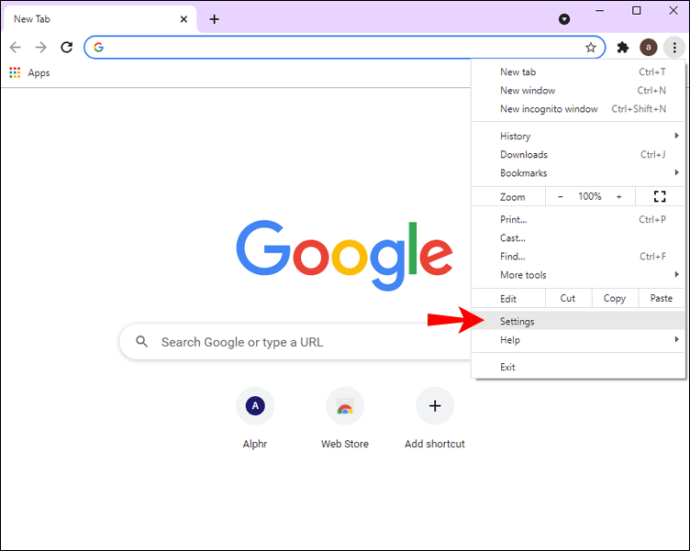
- Finn alternativet "Personvern og sikkerhet" på venstre side.
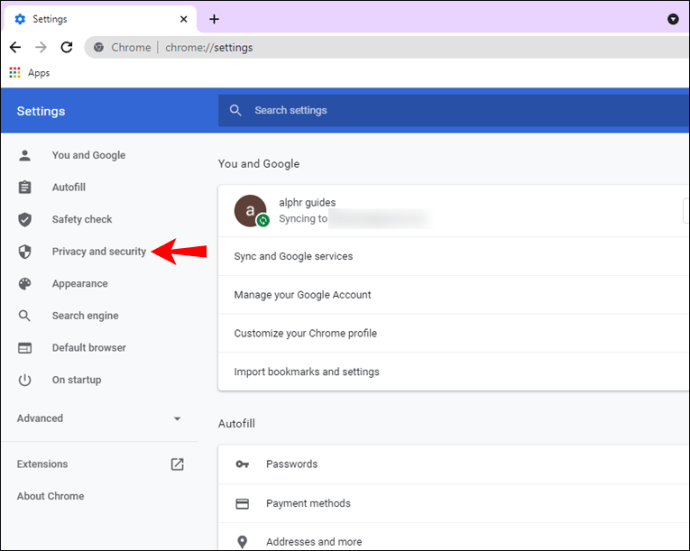
- Velg "Site Settings."
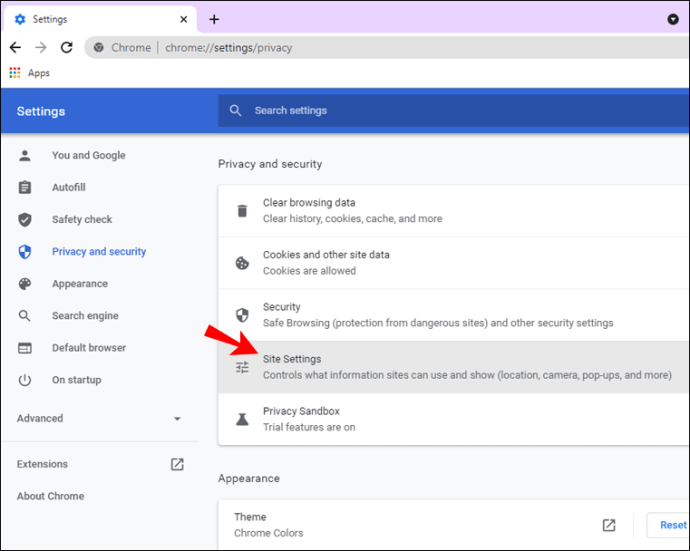
- Slå "Spør før tilgang" på.
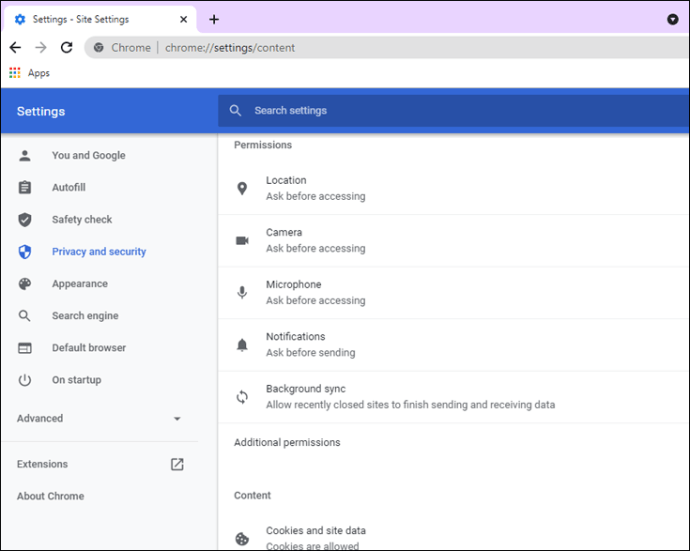
Du kan fortsatt legge merke til noen få nettsteder som har tilgang til posisjonen din. Velg søppelbøtteikonet ved siden av dem til høyre. Dette vil nekte nettstedets tillatelser fra det tidspunktet.
Når du besøker disse nettstedene igjen, vil alternativet for å gi dem tilgang dukke opp igjen. Du må velge "nei" fra da av.
Ytterligere vanlige spørsmål
Vil oppdatering av posisjonen min endre IP-adressen min?
Ja, den vil endre IP-adressen din når du oppdaterer posisjonen din. Hvis du bruker Wi-Fi-tjenesten fra et hotell, vil den være forskjellig fra IP-adressen du ser hjemme.
Hvis du er hjemme og ikke vil at noen skal spore deg, er det bare å slå på VPN-en. Dette vil også endre IP-adressen din. Nettkriminelle vil ikke være i stand til å finne din sanne plassering lett med en VPN.
Vil oppdatering av posisjonen min oppdatere både byen og landet?
Ja, det vil det, så lenge du har plasseringstjenester aktivert. Hvis du har en VPN aktivert, vil Google anta at du er på stedet som er valgt på VPN-en din. Hvis du søker etter «café near me», vil Google vise resultater for det stedet i stedet.
Hvordan vet Google Chrome posisjonen min?
Google Chrome sporer vanligvis posisjonen din via IP-adresser, siden den alltid er tilgjengelig. Hvis du er på mobil, kan Chrome til og med bruke GPS for å spore posisjonen din, spesielt med Google Maps. Med andre ord, uten noen forebyggende tiltak, vet Google Chrome hvor du er.
Hvordan endrer jeg min Google-søkeplassering?
Du kan bruke utviklermodus til å endre posisjonen din manuelt. Alternativt vil bruk av en VPN gjøre det automatisk. Slik endrer du posisjonen din, og dermed også Google Søk-posisjonen manuelt.
1. Finn noen koordinater du vil bruke og kopier dem ned.
2. Start Google Chrome.
3. Skriv ''Ctrl + Shift + I'' (som i is).
4. Trykk ''Esc'' på tastaturet.
5. Velg "Sensorer".
6. Finn alternativet Geolocation og velg «Velg egendefinert plassering».
7. Skriv inn koordinatene du fant tidligere.
8. Oppdater siden.
Nå vil du finne at i stedet for google.com.tw, for eksempel, kan den vise google.com.sa. Manuell endring av geoposisjonsinnstillingene vil tillate deg å forfalske posisjonen din.
Hold deg skjult for nettkriminelle
Nå som du vet hvordan du endrer posisjonen din i Google Chrome via ExpressVPN, kan du surfe trygt på internett. Alt blokkert innhold skal også være tilgjengelig hvis VPN-en er slått på. Alternativt kan du bruke utviklermodus for å endre den manuelt.
Bruker du en VPN hjemme og på jobb? Hvilken VPN-tjeneste er din favoritt? Gi oss beskjed i kommentarfeltet nedenfor.